Page 1

LaserJet Pro M701/M706
Kullanım Kılavuzu
LaserJet Pro M706n
www.hp.com/support/ljM701
www.hp.com/support/ljM706
Page 2

Page 3

HP LaserJet Pro M701/M706
Kullanım Kılavuzu
Page 4

Telif Hakkı ve Lisans
© Copyright 2015 HP Development Company,
L.P.
Telif hakkı yasalarının izin verdiği durumlar
dışında, önceden yazılı izin alınmadan
çoğaltılması, uyarlanması veya çevrilmesi
yasaktır.
Burada yer alan bilgiler önceden haber
verilmeden değiştirilebilir.
HP ürünleri ve servisleriyle ilgili garantiler, söz
konusu ürün ve servislerle birlikte sunulan açık
garanti bildirimlerinde belirtilmiştir. Buradaki
hiçbir husus ek bir garanti oluşturacak şekilde
yorumlanmamalıdır. HP, teknik veya yazım
hatalarından ya da eksikliklerden sorumlu
değildir.
Edition 1, 11/2015
Ticari Marka Onayları
®
, Adobe Photoshop®, Acrobat® ve
Adobe
PostScript
®
, Adobe Systems Incorporated
kuruluşunun ticari markalarıdır.
Apple ve Apple logosu, Apple Computer, Inc.
kuruluşunun ABD ve diğer ülkelerde/
bölgelerde kayıtlı ticari markalarıdır. iPod,
Apple Computer, Inc. kuruluşunun ticari
markasıdır. iPod yalnızca yasal veya hak sahibi
tarafından izin verilmiş kopyalama içindir.
Müzik hırsızlığı yapmayın.
Microsoft®, Windows®, Windows® XP ve
Windows Vista®; Microsoft Corporation
şirketinin ABD'de tescilli ticari markalarıdır.
®
, Open Group kuruluşunun tescilli ticari
UNIX
markasıdır.
Page 5
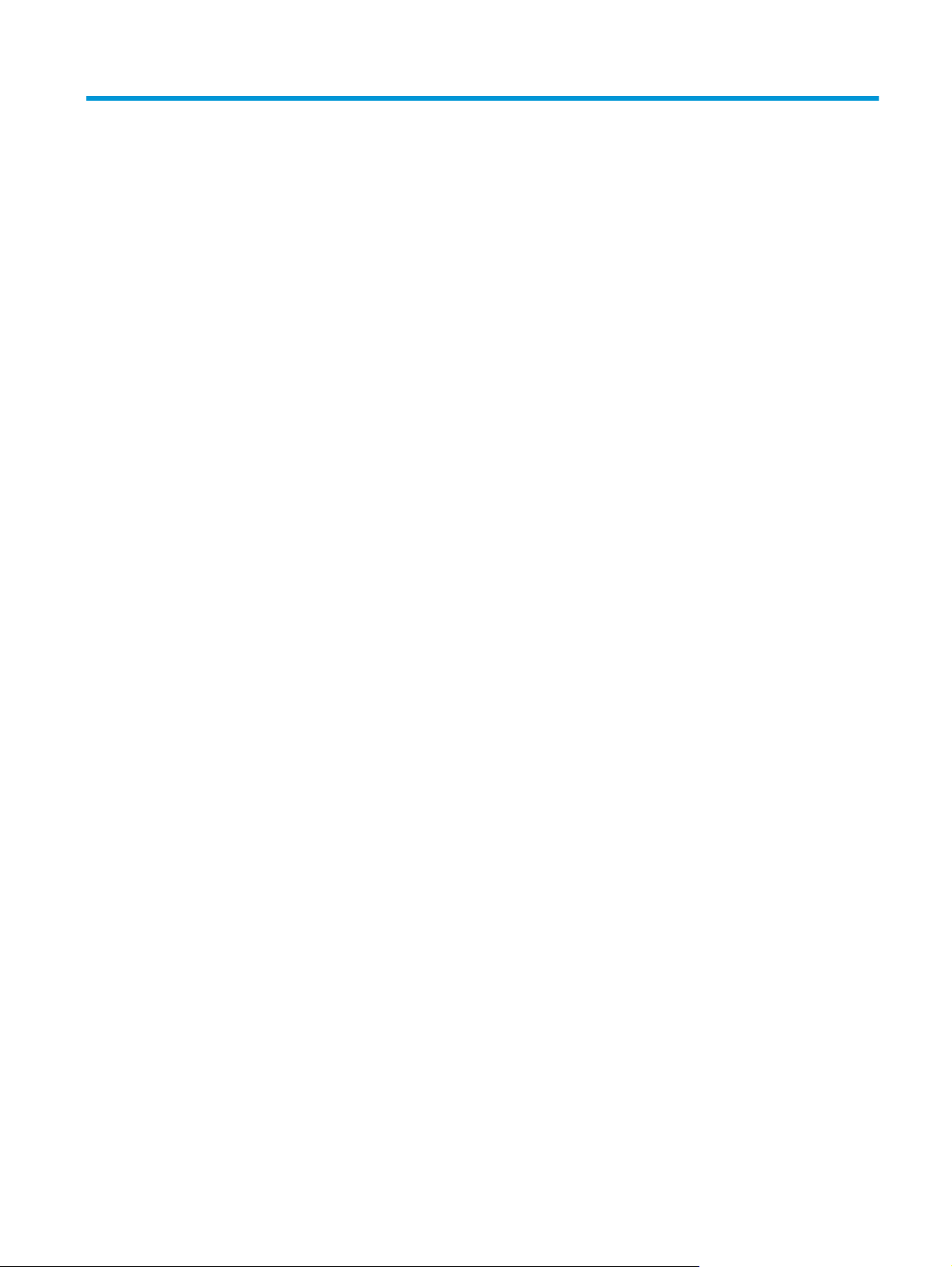
İçindekiler
1 Ürün tanıtımı ................................................................................................................................................ 1
Ürün karşılaştırması .............................................................................................................................................. 2
Ürün görünümleri .................................................................................................................................................. 4
Ürünün önden görünümü .................................................................................................................... 4
Ürünün arkadan görünümü ................................................................................................................. 5
Arabirim bağlantı noktaları ................................................................................................................. 6
Kontrol paneli düzeni .......................................................................................................................... 6
Ürün donanımı kurulumu ve yazılım yüklemesi .................................................................................................... 8
2 Kağıt tepsileri ............................................................................................................................................... 9
Tepsi 1'i (ok amaçlı tepsi) yerleştirin .................................................................................................................. 10
Tepsi 1 kağıt yönü ............................................................................................................................. 12
Tepsi 2’ye kağıt yerleştirin .................................................................................................................................. 15
Tepsi 2 kağıt yönü ............................................................................................................................. 17
Tepsi 3’ü Yükleme (sadece M706n modeli) ........................................................................................................ 19
Tepsi 3 kağıt yönü ............................................................................................................................. 21
3 Parçalar, sarf malzemeleri ve aksesuarlar ..................................................................................................... 23
Yedek parçalar, aksesuarlar ve sarf malzemeleri sipariş etme ......................................................................... 24
Sipariş etme ....................................................................................................................................... 24
Parçalar ve sarf malzemeleri ............................................................................................................ 24
Aksesuarlar ....................................................................................................................................... 24
Toner kartuşunu değiştirme ................................................................................................................................ 26
4 Yazdırma ............................................................................................................................
Yazdırma görevleri (Windows) ............................................................................................................................ 30
Nasıl tarama yapılır (Windows) ......................................................................................................... 30
Otomatik olarak her iki yüze yazdırma (Windows) ........................................................................... 31
Her iki yüze elle yazdırma (Windows) ............................................................................................... 31
Kağıt başına birden fazla sayfa yazdırma (Windows) ...................................................................... 32
Kağıt türünü seçme (Windows) ......................................................................................................... 32
TRWW iii
.................... 29
....
Page 6

Ek yazdırma görevleri ....................................................................................................................... 32
Yazdırma görevleri (Mac OS X) ............................................................................................................................ 34
Nasıl yazdırılır (Mac OS X) .................................................................................................................. 34
Her iki tarafa otomatik yazdırma (Mac OS X) .................................................................................... 34
El ile her iki tarafa yazdırma (Mac OS X) ........................................................................................... 34
Kağıt başına birden fazla sayfa yazdırma (Mac OS X) ...................................................................... 35
Kağıt türünü seçme (Mac OS X) ......................................................................................................... 35
Ek yazdırma görevleri ....................................................................................................................... 35
Mobil yazdırma .................................................................................................................................................... 36
Kablosuz ağ üzerinden yazdırma ...................................................................................................... 36
E-posta yoluyla HP ePrint ................................................................................................................. 36
HP ePrint yazılımı .............................................................................................................................. 36
AirPrint ............................................................................................................................................... 37
5 Ürünü yönetme ............................................................................................................................................ 39
Ürünün bağlantı türünü değiştirme (Windows) .................................................................................................. 40
IP ağ ayarlarını yapılandırma .............................................................................................................................. 41
Yazıcı paylaşmayla ilgili sorumluluk reddi ....................................................................................... 41
Ağ ayarlarını görüntüleme veya değiştirme
rinde ürünü yeniden adlandırma ............................................................................................ 41
Ağ üze
IPv4 TCP/IP parametrelerini kontrol panelinden el ile yapılandırma .............................................. 42
HP Katıştırılmış Web Sunucusu (EWS) ve HP Device Toolbox (Windows) ile gelişmiş yapılandırma ................. 43
Mac OS X için HP Utility ........................................................................................................................................ 46
HP Utility'i açma ................................................................................................................................ 46
HP Utility özellikleri ........................................................................................................................... 46
HP Web Jetadmin ................................................................................................................................................. 48
Ürün güvenlik özellikleri ...................................................................................................................................... 49
HP Katıştırılmış Web Sunucusu'nu kullanarak ürün parolasını belirleyin veya değiştirin ............... 49
Ekonomi ayarları .................................................................................................................................................. 50
EconoMode ile yazdırma ................................................................................................................... 50
Uyku Gecikmesini ayarlama .............................................................................................................. 50
Otomatik Kapanma gecikmesini ayarlama ....................................................................................... 50
Üretici yazılımını güncelleştirme ......................................................................................................................... 52
Birinci yöntem: Üretici yazılımını kontrol panelinden güncelleştirmek ........................................... 52
İkinci yöntem: Üretici yazılımını Üre
kullanarak güncelleştirmek .............................................................................................................. 52
tici Yazılımı Gü
..................................................................................... 41
ncelleştirme Yardımcı Programını
6 Sorunları çözme .......................................................................................................................................... 55
Müşteri desteği .................................................................................................................................................... 56
Fabrika varsayılan ayarlarını geri yükleme ......................................................................................................... 57
Ürün kontrol panelinde “Kartuş azaldı” veya “Kartuş çok azaldı” mesajı görüntüleniyor ................................ 58
iv TRWW
Page 7
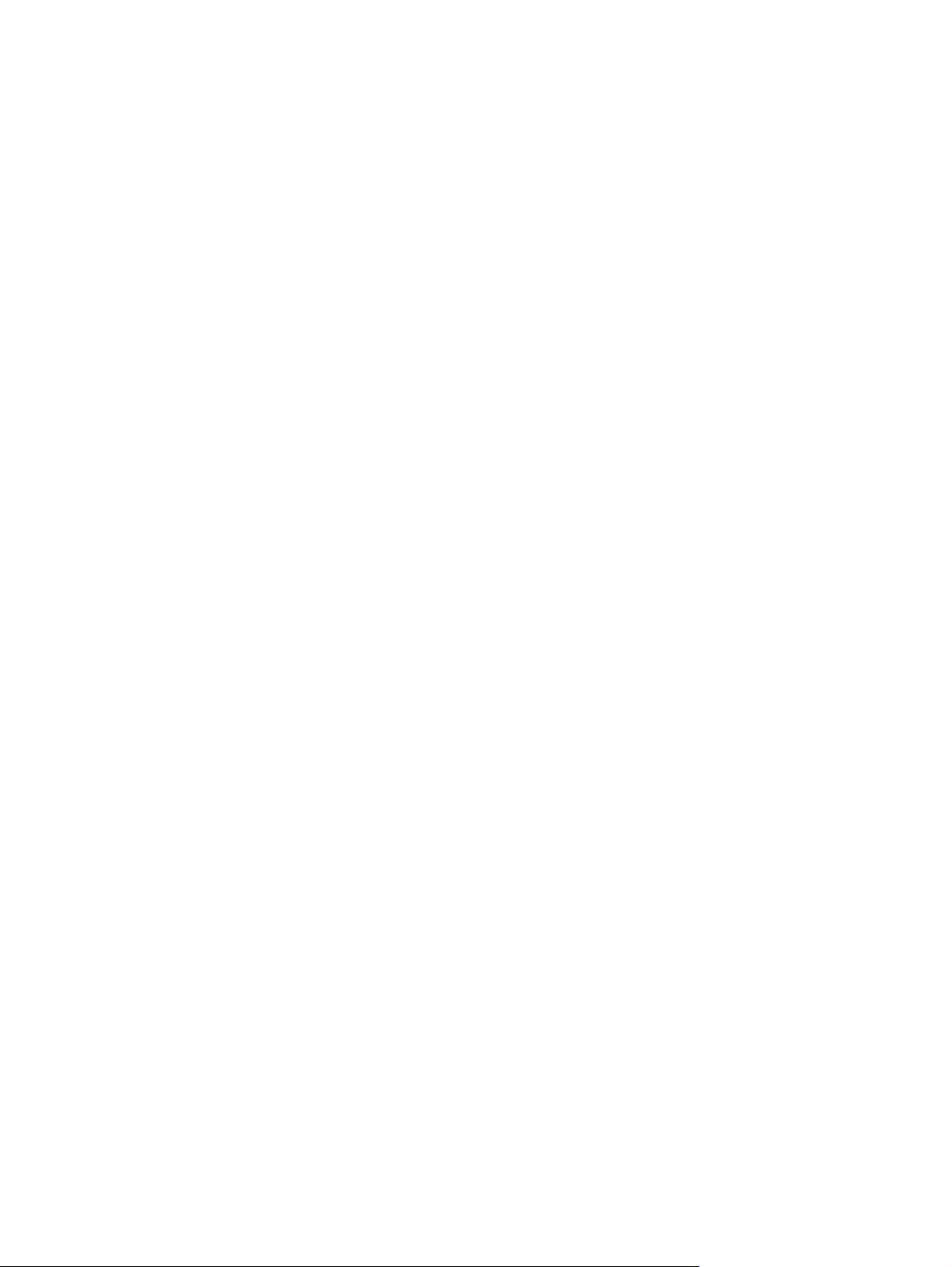
“Çok Düşük” ayarlarını değiştirme .................................................................................................... 58
Sarf malzemesi siparişi ..................................................................................................................... 58
Ürün kağıt almıyor veya yanlış besleme yapıyor ................................................................................................ 59
Ürün kağıt almıyor ............................................................................................................................. 59
Ürün birden çok kağıt yaprağı alıyor ................................................................................................. 59
Sıkışmaları giderme ............................................................................................................................................. 60
Sıkışma konumları ............................................................................................................................. 60
Sık veya yinelenen kağıt sıkışmaları mı yaşıyorsunuz? ................................................................... 60
Tepsi 1’deki sıkışmaları giderme ...................................................................................................... 61
Tepsi 2’deki sıkışmaları giderme ...................................................................................................... 63
Tepsi 3'teki sıkışmaları giderme (sadece M706n modeli) ................................................................ 67
Toner kartuşu ala
Arka kapaktaki ve füzer alanındaki sıkışmaları giderme ................................................................. 72
Çıkış bölmesindeki sıkışmaları giderme ........................................................................................... 74
İsteğe bağlı dupleks aksesuarında sıkışmaları giderme (sadece M706n modeli) ........................... 76
Baskı kalitesini artırma ........................................................................................................................................ 77
Farklı bir yazılım programından yazdırma ........................................................................................ 77
Yazdırma işi kağıt türü ayarını kontrol etme .................................................................................... 77
Kağıt türü ayarını denetleme (Windows) ........................................................................ 77
Kağıt türü ayarını denetleme (Mac OS X) ........................................................................ 77
Toner kartuşu durumunu denetleme ............................................................................................... 78
Temizleme sayfası ya
Toner kartuşunun zarar görüp görmediğini gözle kontrol edin ...................................................... 79
Kağıdı ve yazdırma ortamını denetleme ........................................................................................... 79
Adım bir: HP özelliklerine uygun kağıt kullanma ........................................................... 79
Adım iki: Ortamı denetleme ............................................................................................ 79
Diğer yazdırma işi ayarlarını denetleme ........................................................................................... 80
EconoMode ayarlarını denetleme ................................................................................... 80
Farklı bir yazıcı sürücüsü deneme ..................................................................................................... 80
Kablolu ağ sorunlarını çözme .............................................................................................................................. 82
Kötü fiziksel bağlantı ........................................................................................................................ 82
Bilgisayar ürün için hatalı IP adresi kullanıyor ................................................................................. 82
Bilgisayar ürünle iletişim kuramıyor ................................................................................................. 82
Ürün ağ için hatalı bağlantı ve dupleks ayarları kullanıyor .............................................................. 83
Yeni yazılım programları uyumluluk sorunlarına neden olmuş olabilir .......................................... 83
Bi
gisayar veya iş istasyonu hatalı ayarlanmış olabilir .................................................................... 83
l
Ürün devre dışı veya diğer ağ ayarları yanlış .................................................................................... 83
ındaki sıkışmaları giderme ................................................................................. 70
n
zdırma ..................
.......................................................................................... 78
Dizin .............................................................................................................................................................. 85
TRWW v
Page 8

vi TRWW
Page 9

1 Ürün tanıtımı
●
Ürün karşılaştırması
●
Ürün görünümleri
●
Ürün donanımı kurulumu ve yazılım yüklemesi
Daha fazla bilgi için:
ABD'de
ABD dışında
Ürün adını girin ve Ara seçeneğini belirleyin.
HP'nin ürününüz için sağladığı her şeyi kapsayan yardım aşağıdaki bilgileri içerir:
●
●
●
●
●
●
www.hp.com/support/ljM701 or www.hp.com/support/ljM706 adresine gidin.
www.hp.com/support adresine gidin. Ülkenizi/bölgenizi seçin. Sorun Giderme öğesini tıklatın.
Yükleme ve yapılandırma
Bilgi alma ve kullanma
Sorunları çözme
Yazılım güncelleştirmelerini indirme
Destek forumlarına katılma
Garanti ve yasal bilgileri bulma
TRWW 1
Page 10
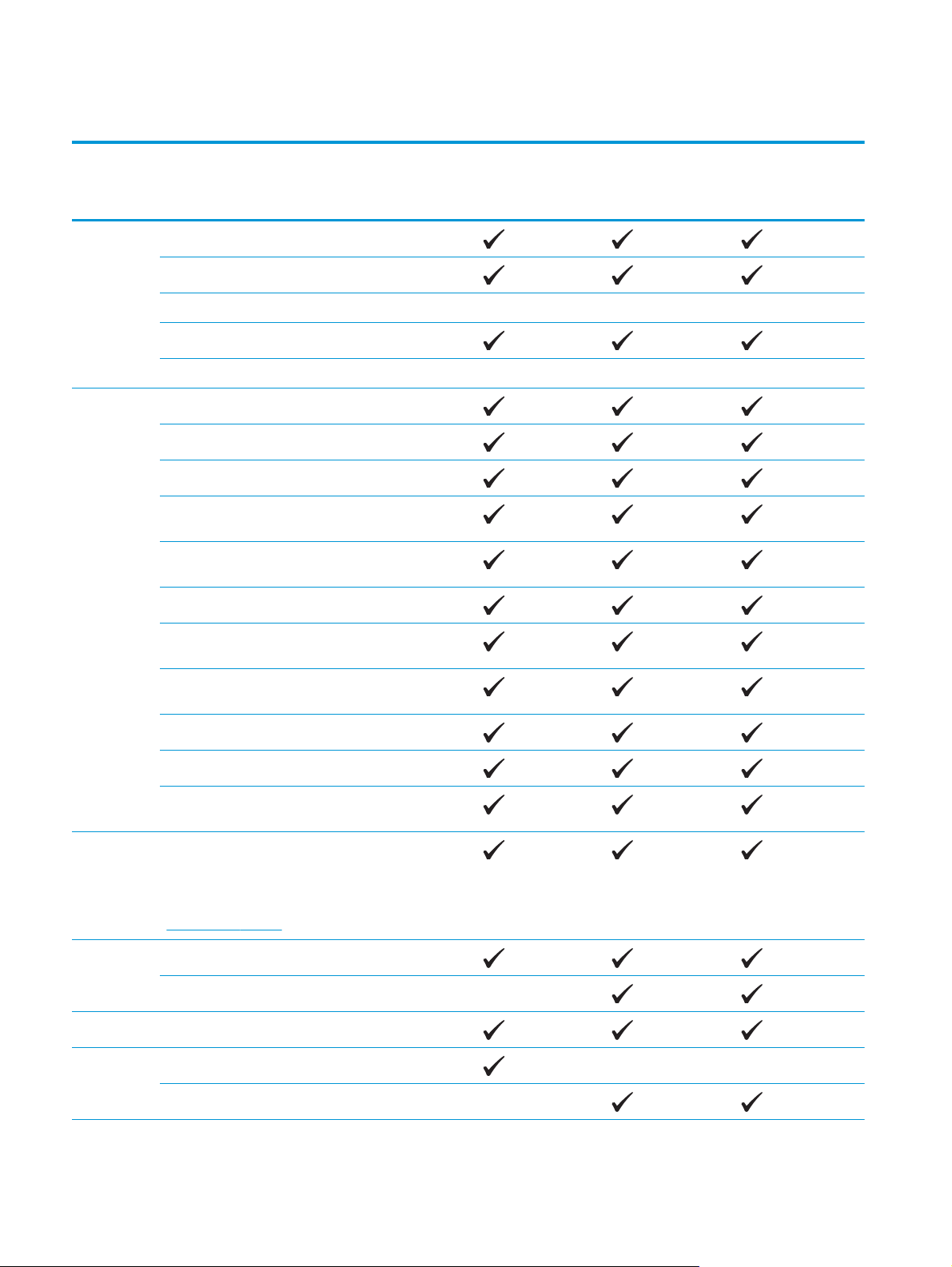
Ürün karşılaştırması
Model adı
Model
numarası
Kağıt
yükleme
Desteklenen
işletim
sistemleri
M701a
B6S00A
Tepsi 1 (100 yapraklık çok amaçlı tepsi)
Tepsi 2 (250 yapraklık giriş tepsisi)
Tepsi 3 (500 yapraklık giriş tepsisi aksesuarı) İsteğe bağlı
250 sayfalık çıkış bölmesi
Dupleks yazdırma aksesuarı İsteğe bağlı
Windows XP, 32 bit (Service Pack 2 ve üstü)
Windows Vista, 32 bit ve 64 bit
Windows 7, 32 bit ve 64 bit
Windows 8 ve 8.1, 32 bit ve 64 bit (yalnızca yazıcı
sürücüsü)
Windows Server 2003, 32 bit ve 64 bit (yalnızca yazıcı
sürücüsü)
Windows Server 2003 R2, 32 bit (yalnızca yazıcı sürücüsü)
M701n
B6S01A
M706n
B6S02A
Windows Server 2008, 32 bit ve 64 bit (Service Pack 2;
sadece yazıcı sürücüsü)
Windows Server 2008 R2, 32 bit ve 64 bit (yalnızca yazıcı
sürücüsü)
Windows Server 2012 (yalnızca yazıcı sürücüsü)
Windows Server 2012 R2 (yalnızca yazıcı sürücüsü)
Mac OS X v10.6, OS X v10.7 Lion, OS X v10.8 Mountain
Lion ve OS X v10.9 Mavericks
Desteklenen
yazıcı
sürücüleri
Bağlantı Yüksek Hızlı USB 2.0
Bellek 256 MB DDR3 RAM
Kontrol
paneli ekranı
HP PCL 6 yazıcı sürücüsü varsayılan yazıcı sürücüsü
olarak birlikte gelen CD'de bulunmaktadır. Farklı bir
sürücü seçilmedikçe otomatik olarak bu sürücü yüklenir.
Daha fazla bilgi ve ek sürücü seçenekleri için
www.hp.com/support adresine gidin.
10/100 Ethernet LAN bağlantısı
İki satırlı LCD ekran
ePrint düğmesine sahip iki satırlı LCD ekran
2 Bölüm 1 Ürün tanıtımı TRWW
Page 11

Model adı
M701a
M701n
M706n
Model
numarası
Yazdırma A4 boyutlu kağıda dakikada 31 sayfaya (ppm), Letter
boyutlu kağıda 30 ppm'ye ve A3 boyutundaki kağıda 15
ppm’ye kadar baskı yapar
A4 ve Letter boyutlu kağıda dakikada 35 ppm'ye ve A3
boyutundaki kağıda 18,5 ppm’ye kadar baskı yapar
Baskı çözünürlüğü 1200 x 1200 dpi değerine kadardır
HP ePrint'i destekler
B6S00A
B6S01A
B6S02A
TRWW Ürün karşılaştırması 3
Page 12

Ürün görünümleri
Ürünün önden görünümü
8
7
6
5
1
2
3
4
1 Kontrol paneli
2Açma/kapatma düğmesi
3 Tepsi 1 (açmak için yanlardaki kulakçıklardan çekin)
4Tepsi 2
5 İsteğe Bağlı Tepsi 3 (sadece M706n modeli)
6 Ön kapağı açmak için mandal (toner kartuşuna erişim sağlar)
NOT: Seri numarası ve model numarası etiketi ön kapağın iç tarafındadır.
7Uzun kağıt uzantısı olan çıkış bölmesi genişleticisi
8Çıkış bölmesi
4 Bölüm 1 Ürün tanıtımı TRWW
Page 13

Ürünün arkadan görünümü
1
4
2
3
1Arka kapak (kağıt sıkışmalarını gidermek için erişim sağlar)
2 Dupleks birim kapağı
3Güç bağlantısı
4Bağlantı noktası kapağı
TRWW Ürün görünümleri 5
Page 14

Arabirim bağlantı noktaları
1
2
1Ağ bağlantı noktası (sadece M701n ve M706n modelleri)
2Yüksek Hızlı USB 2.0 bağlantı noktası
Kontrol paneli düzeni
1 Kontrol paneli ekranı: Ekran, ürünle ilgili bilgi sağlar. Ekrandaki menüleri kullanarak ürün ayarlarını belirleyin.
2 Dikkat ışığı (koyu sarı): Dikkat ışığı, kullanıcının ürünle ilgilenmesi gerekiyorsa yanıp söner.
6 Bölüm 1 Ürün tanıtımı TRWW
Page 15

3Hazır ışığı (yeşil): Hazır ışığı, ürün yazdırma işlemine her hazır olduğunda yanar. Ürün yazdırma verisi alırken veya uyku
modundayken yanıp söner.
4Geri
5
6
7 OK düğmesi: Aşağıdaki işlemler için OK düğmesine basın:
8
9
düğmesi: Bu düğmeyi şu işlemler için kullanın:
●
Kontrol paneli menülerinden çıkma.
●
Alt menü listesinde önceki bir menüye dönme.
●
Alt menü listesinde önceki bir menü öğesine dönme (değişiklikleri menü öğesine kaydetmeden).
düğmesi: Dikkat ışığı yanıp söndüğünde bir yazdırma işini iptal etmek veya kontrol paneli menülerinden çıkmak için bu
İptal
düğmeye basın.
düğmesi: Menüler arasında gezinmek veya ekranda görüntülenen bir değeri azaltmak için bu düğmeyi kullanın.
Sol ok
●
Kontrol paneli menülerini açma.
●
Kontrol paneli ekranında görüntülenen bir alt menüyü açma.
●
Bir menü öğesi seçme.
●
Bazı hataları temizleme.
●
Kontrol paneli istemine yanıt olarak bir yazdırma işini başlatma (örneğin, kontrol paneli ekranında Press OK to continue
(Devam etmek için Tamam'a basın) göründüğünde).
Sağ ok
ePrint
kullanarak belge yazdıran ve bu belgeleri ürünün e-posta adresine gönderen bir araçtır.
düğmesi: Menüler arasında gezinmek veya ekranda görüntülenen bir değeri artırmak için bu düğmeyi kullanın.
düğmesi: Bu düğme HP ePrint özelliklerine hızlı erişim sağlar. HP ePrint, herhangi bir e-posta özellikli aygıtı
(sadece M701n ve M706n modelleri)
10 Açma/kapatma düğmesi: Bu düğme cihaza güç sağlar.
TRWW Ürün görünümleri 7
Page 16

Ürün donanımı kurulumu ve yazılım yüklemesi
Temel kurulum talimatları için ürünle birlikte verilen Donanım Kurulumu Kılavuzu adlı belgeye bakın. Ek
talimatlar için Web'de bulunan HP destek sayfasına gidin.
ABD'de, HP'nin ürününüz için sağladığı her şeyi kapsayan yardımı için
www.hp.com/support/ljM706 adresine gidin.
ABD dışında, aşağıdaki adımları izleyin:
www.hp.com/support adresine gidin.
1.
2. Ülkenizi/bölgenizi seçin.
3. Sorun Giderme öğesini tıklatın.
4. Ürün adını (HP LaserJet Pro M701/M706) girin ve Arama'yı tıklatın.
Aşağıdaki destek dosyalarından faydalanabilirsiniz:
●
Yükleme ve yapılandırma
●
Bilgi alma ve kullanma
●
Sorunları çözme
●
Yazılım güncelleştirmelerini indirme
●
Destek forumlarına katılma
●
Garanti ve yasal bilgileri bulma
www.hp.com/support/ljM701 or
8 Bölüm 1 Ürün tanıtımı TRWW
Page 17

2Kağıt tepsileri
●
Tepsi 1'i (ok amaçlı tepsi) yerleştirin
●
Tepsi 2’ye kağıt yerleştirin
●
Tepsi 3’ü Yükleme (sadece M706n modeli)
Daha fazla bilgi için:
ABD'de
ABD dışında
Ürün adını girin ve Ara seçeneğini belirleyin.
HP'nin ürününüz için sağladığı her şeyi kapsayan yardım aşağıdaki bilgileri içerir:
●
●
●
●
●
●
www.hp.com/support/ljM701 or www.hp.com/support/ljM706 adresine gidin.
www.hp.com/support adresine gidin. Ülkenizi/bölgenizi seçin. Sorun Giderme öğesini tıklatın.
Yükleme ve yapılandırma
Bilgi alma ve kullanma
Sorunları çözme
Yazılım güncelleştirmelerini indirme
Destek forumlarına katılma
Garanti ve yasal bilgileri bulma
TRWW 9
Page 18

Tepsi 1'i (ok amaçlı tepsi) yerleştirin
NOT: Tepsi 1 en fazla 100 sayfa kağıt, 75 asetat, 50 sayfa etiket veya en fazla 10 zarf alır. 60–199 g/m
ağırlığında kesik kağıt, 0,10 - 0,14 mm kalınlıkta etiketler ve asetatlar, 60 - 90 g/m2 ağırlığında zarflar ve 135
- 176 g/m
Bu tepsiye kağıt yüklerken doğru kağıt yönü hakkında bilgi için bkz.
1. Tepsinin her iki kenarındaki tutma yerlerinden
tutup dışarı doğru çekerek Tepsi 1'i açın.
2. Tepsi uzantısını dışarı çekin.
2
ağırlığında kartpostalları destekler.
2
Tepsi 1 kağıt yönü, sayfa 12.
10 Bölüm 2 Kağıt tepsileri TRWW
Page 19

3. Uzun kağıt için tepsi uzantısını kağıdı
destekleyecek şekilde dışarı doğru açın.
4. Kağıt kılavuzlarını ayarlayın.
TRWW Tepsi 1'i (ok amaçlı tepsi) yerleştirin 11
Page 20

5. Tepsiye kağıt yerleştirin. Kağıdın, tırnakların ve
maksimum yükseklik göstergelerinin altında
kaldığından emin olun.
Tepsiye kağıdın hangi yönde yükleneceği, kağıt
boyutuna bağlıdır. Daha fazla bilgi için bkz.
Tepsi
1 kağıt yönü, sayfa 12.
6. Kağıt kılavuzları, kağıt destesine hafifçe
dokunacak fakat kağıdı bükmeyecek şekilde
ayarlayın.
NOT: Sıkışmaları önlemek için ürün yazdırırken Tepsi 1'e kağıt yüklemeyin. Ürün yazdırırken Tepsi 1'i
kapatmayın.
Tepsi 1 kağıt yönü
Kağıt türü Kağıt boyutları Kağıt yükleme
Kağıdı kesme Letter, A4, A5, B5, Executive, 16K ve
özel boyutlar
İlk önce uzun kenar ürüne girer
12 Bölüm 2 Kağıt tepsileri TRWW
Page 21

Kağıt türü Kağıt boyutları Kağıt yükleme
A3, B4, 11 x 17, Legal, Oficio 8,5 x 13 ve
özel boyutlar
Baskılı, delikli veya antetli Letter, A4, A5, B5, Executive, 16K ve
özel boyutlar
İlk önce kısa kenar ürüne girer
Ön yüzü yukarı
Sayfanın üst kenarı tepsinin sağına bakarken, uzun kenar
ürüne doğru olacak şekilde
A3, B4, 11 x 17, Legal, Oficio 8,5 x 13 ve
özel boyutlar
Ön yüzü yukarı
İlk önce üst kenar ürüne girer
TRWW Tepsi 1'i (ok amaçlı tepsi) yerleştirin 13
Page 22
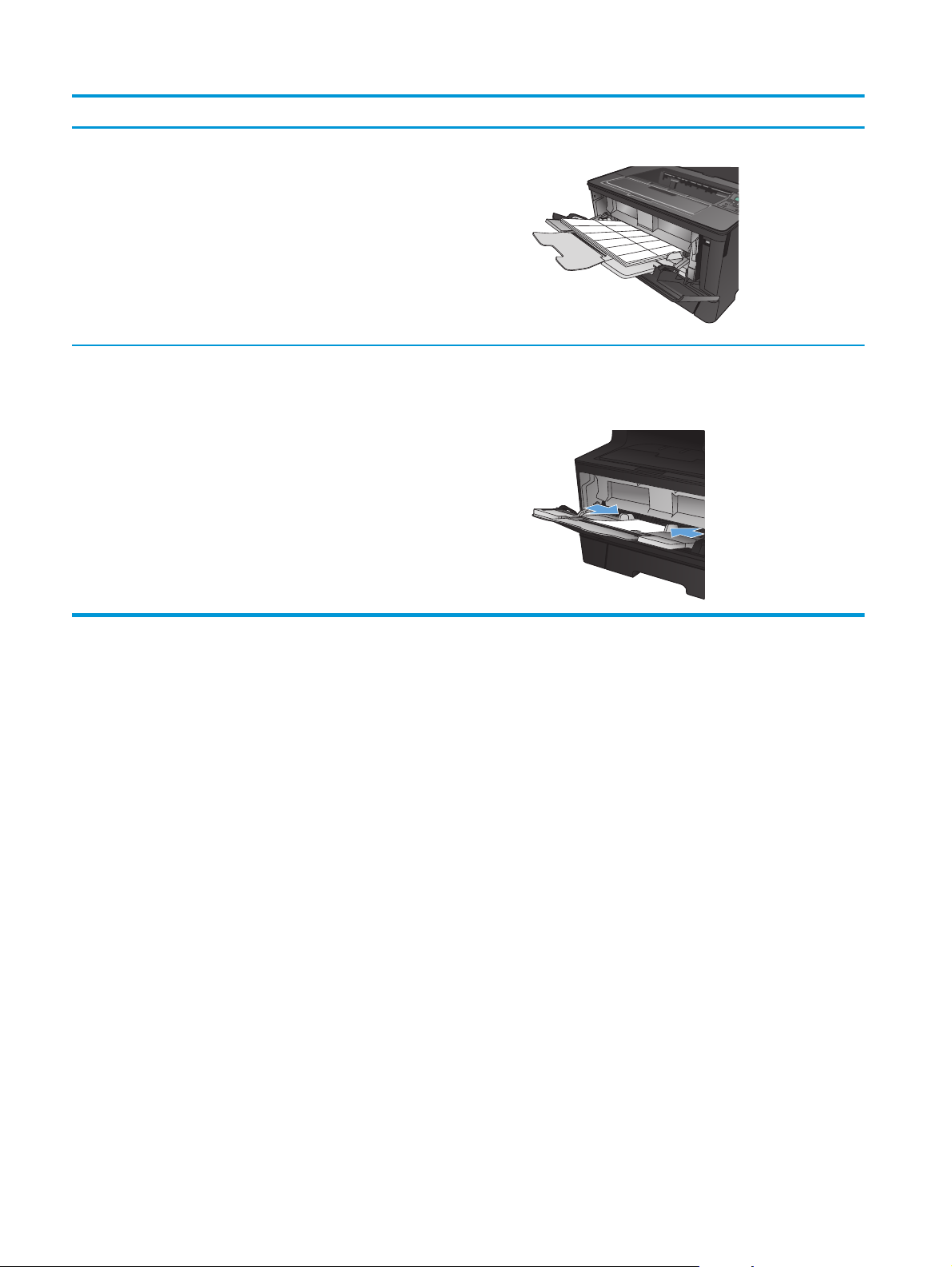
Kağıt türü Kağıt boyutları Kağıt yükleme
Etiketler Uyumlu bir etiket boyutu Ön yüzü yukarı
Zarflar Uyumlu bir zarf boyutu Ön yüzü yukarı
Üst kenar tepsinin sağına doğru, adres kısmı ürüne en son
girecek şekilde
14 Bölüm 2 Kağıt tepsileri TRWW
Page 23

Tepsi 2’ye kağıt yerleştirin
Tepsi 2 en çok 250 yaprak 75 g/m2 kağıt alır. Kağıt daha ağırsa, tepsi daha az kağıt alır. Tepsiyi aşırı
doldurmayın. 60–120 g/m
Bu tepsiye kağıt yüklerken doğru kağıt yönü hakkında bilgi için bkz.
DİKKAT: Zarf, etiket ya da desteklenmeyen boyutlardaki kağıtları Tepsi 2'den yazdırmayın. Bu tür kağıtları
yalnızca Tepsi 1'den yazdırın.
1. Tepsiyi üründen tamamen çıkarmak için dışarı
doğru çekin ve hafifçe yukarı kaldırın.
NOT: Kullanımdayken tepsiyi açmayın.
2
ağırlığında kesik kağıdı destekler.
Tepsi 2 kağıt yönü, sayfa 17.
2. Soldaki kılavuzda bulunan sabitleyiciyi sıkıştırın
ve yan kılavuzları doğru kağıt boyutuna getirin.
TRWW Tepsi 2’ye kağıt yerleştirin 15
Page 24

3. B4, A3, 11 x 17, Legal veya Oficio 8,5 x 13
boyutunda kağıt yüklüyorsanız, tepsinin
arkasındaki kaydırma kilidini kullanarak arka
tepsinin kilidini açın.
4. Tepsi uzunluğunu doğru kağıt boyutuna
ayarlayın.
5. Tepsiye kağıt koyun. Kılavuzların kağıt yığınına
hafifçe değdiğini, fakat kağıdı bükmediğini
doğrulamak için kağıdı kontrol edin.
Tepsiye kağıdın hangi yönde yükleneceği, kağıt
boyutuna bağlıdır. Daha fazla bilgi için bkz.
Tepsi
2 kağıt yönü, sayfa 17.
NOT: Sıkışmaları önlemek için tepsiyi aşırı
doldurmayın. Yığının üst kısmının tepsi dolu
göstergesinin altında olduğundan emin olun.
NOT: Tepsi doğru ayarlanmazsa, yazdırma
sırasında bir hata iletisi görüntülenebilir veya
kağıt sıkışabilir.
16 Bölüm 2 Kağıt tepsileri TRWW
Page 25

6. Tepsiyi kaydırarak ürüne tamamen yerleştirin.
7. Ürün kontrol panelinde kağıt tepsisini
yapılandırmak için ekrandaki mesajı izleyin.
Kontrol paneli mesajını kaçırırsanız tepsiyi
yapılandırmak için aşağıdaki adımları
tamamlayın.
a. Ürün kontrol panelinde Tamam düğmesine
basın.
b. Aşağıdaki menüleri açın:
Sistem Ayarı
Kağıt Ayarı
Tepsi 2
c. Kağıt Boyutu menüsünü açın, doğru boyutu
seçin, ardından Tamam düğmesine basın.
d. Kağıt Türü menüsünü açın, doğru türü seçin,
ardından Tamam düğmesine basın.
Tepsi 2 kağıt yönü
Kağıt türü Kağıt boyutları Kağıt yükleme
Kağıdı kesme Letter, A4, A5, B5, Executive, 16K ve
özel boyutlar
Uzun kenar tepsinin önünde
TRWW Tepsi 2’ye kağıt yerleştirin 17
Page 26
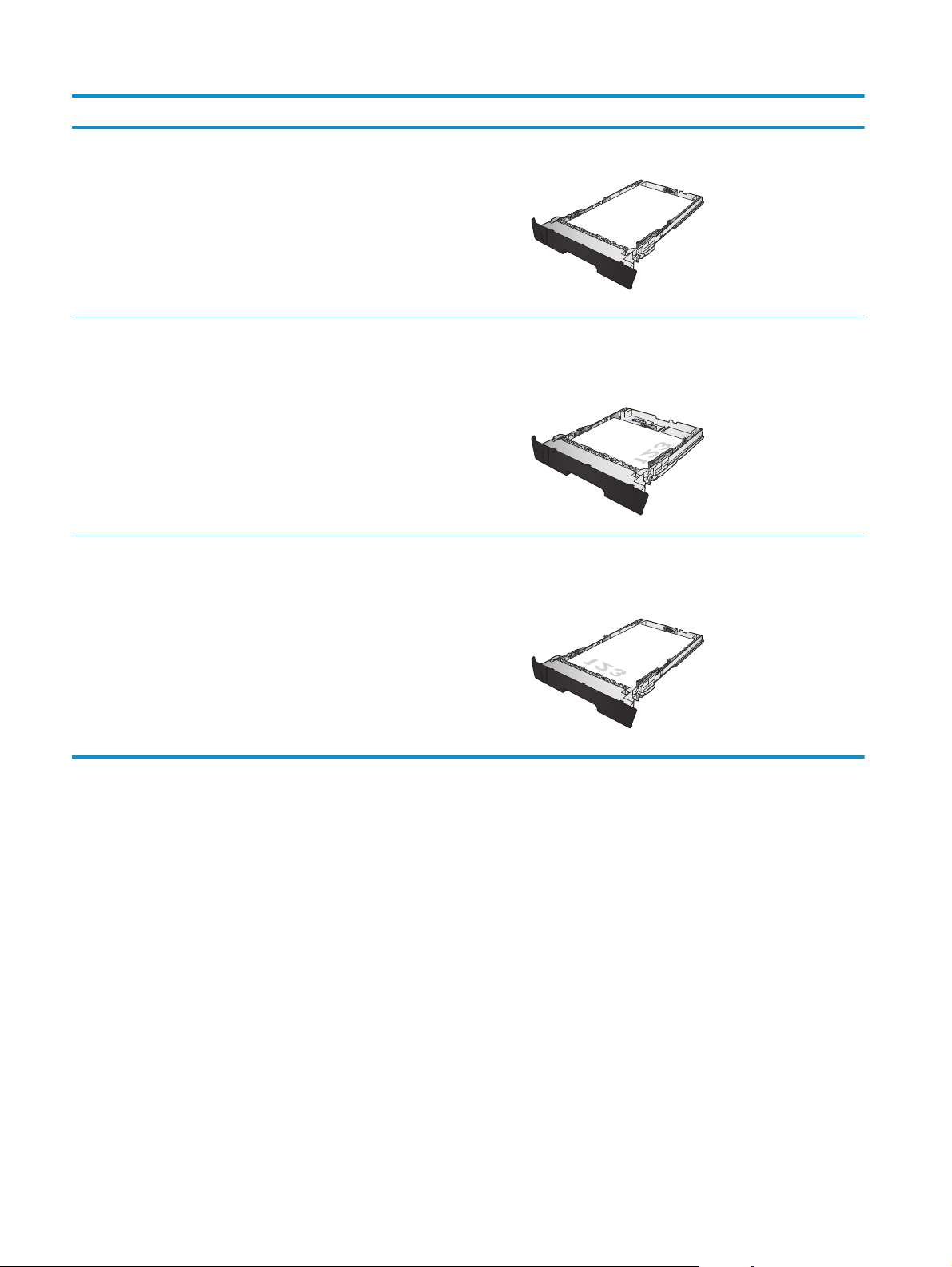
Kağıt türü Kağıt boyutları Kağıt yükleme
A3, B4, 11 x 17, Legal, Oficio 8,5 x 13 ve
özel boyutlar
Baskılı, delikli veya antetli Letter, A4, A5, B5, Executive, 16K ve
özel boyutlar
A3, B4, 11 x 17, Legal, Oficio 8,5 x 13 ve
özel boyutlar
Uzun kenar tepsinin yanında
Ön yüzü aşağı
Üst kenar tepsinin sağında
Ön yüzü aşağı
Üst kenar tepsinin önünde
18 Bölüm 2 Kağıt tepsileri TRWW
Page 27
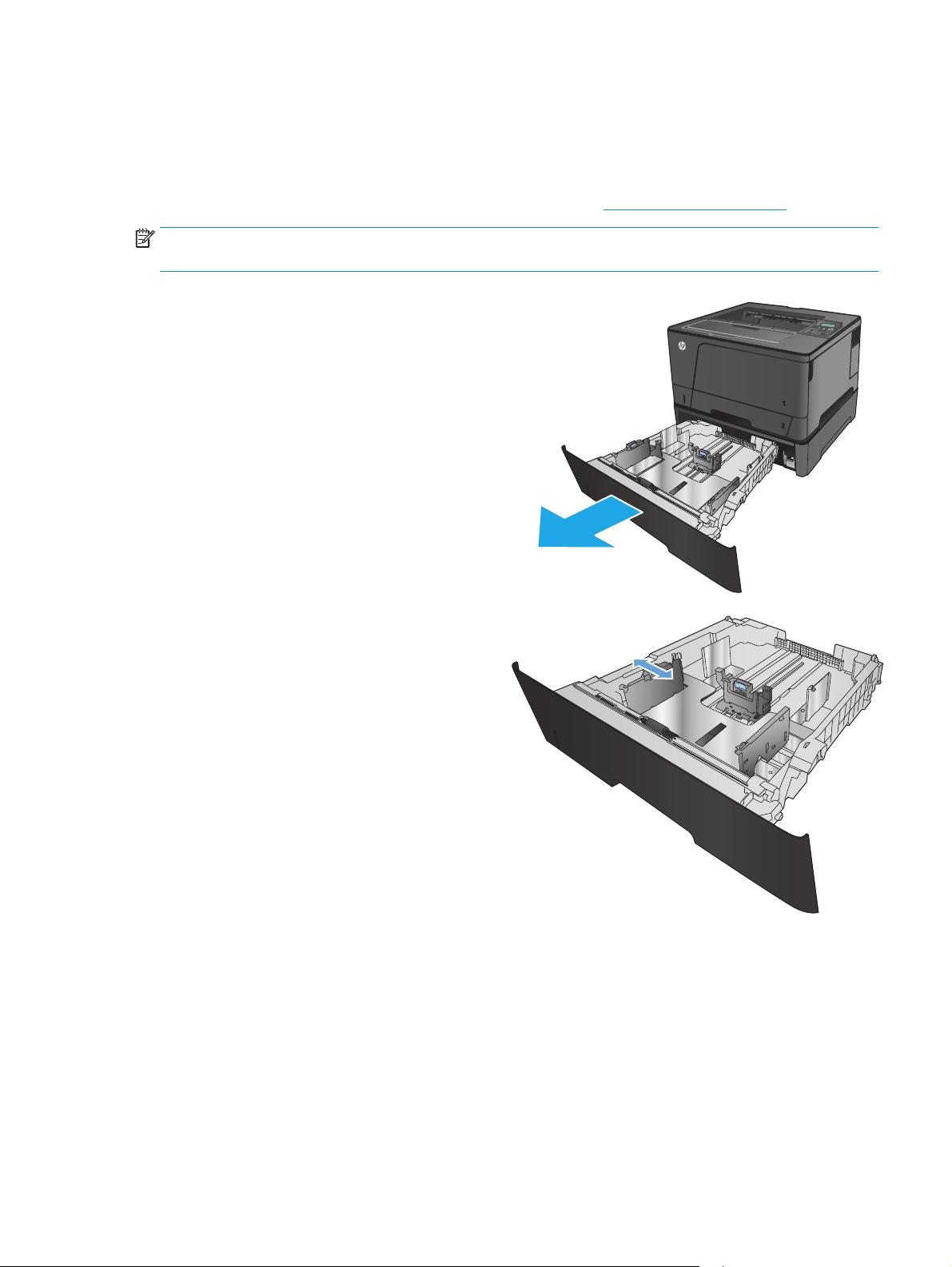
Tepsi 3’ü Yükleme (sadece M706n modeli)
3
3
İsteğe bağlı Tepsi 3 en çok 500 yaprak 75 g/m2 kağıt alır. Kağıt daha ağırsa, tepsi daha az kağıt alır. Tepsiyi
aşırı doldurmayın. 60–120 g/m
2
ağırlığında kesik kağıdı destekler.
Bu tepsiye kağıt yüklerken doğru kağıt yönü hakkında bilgi için bkz.
NOT: Zarf, etiket ya da desteklenmeyen boyutlardaki kağıtları Tepsi 3'ten yazdırmayı n. Bu tür kağıtları
yalnızca Tepsi 1'den yazdırın.
1. Tepsiyi üründen tamamen çıkarmak için dışarı
doğru çekin ve hafifçe yukarı kaldırın.
NOT: Kullanımdayken tepsiyi açmayın.
Tepsi 3 kağıt yönü, sayfa 21.
2. Soldaki kılavuzda bulunan sabitleyiciyi sıkıştırın
ve yan kılavuzları doğru kağıt boyutuna getirin.
TRWW Tepsi 3’ü Yükleme (sadece M706n modeli) 19
Page 28
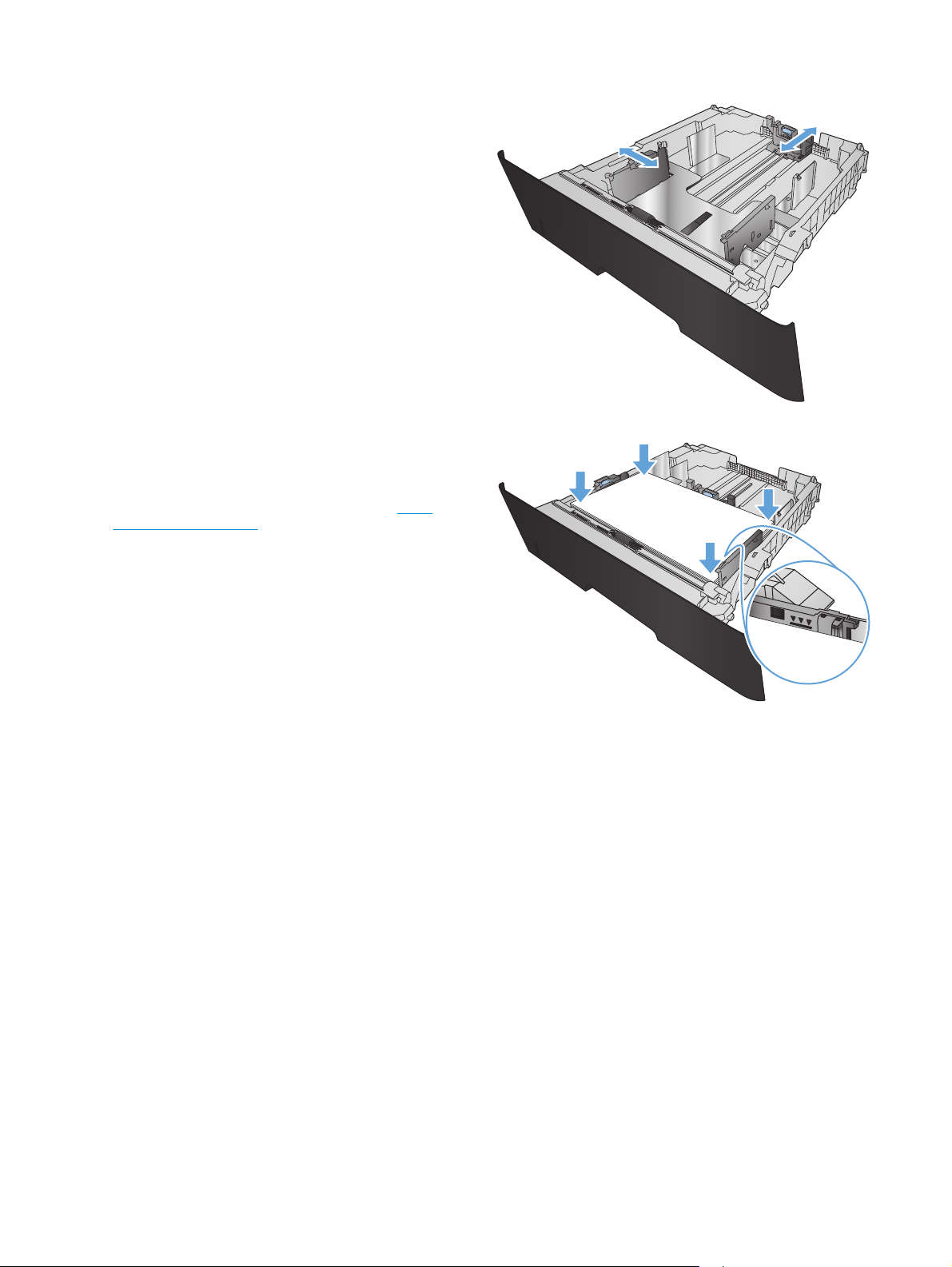
3. Kağıt uzunluğunu doğru kağıt boyutuna
3
3
ayarlayın.
4. Tepsiye kağıt koyun. Kılavuzların kağıt yığınına
hafifçe değdiğini, fakat kağıdı bükmediğini
doğrulamak için kağıdı kontrol edin.
Tepsiye kağıdın hangi yönde yükleneceği, kağıt
boyutuna bağlıdır. Daha fazla bilgi için bkz.
Tepsi
3 kağıt yönü, sayfa 21.
NOT: Sıkışmaları önlemek için tepsiyi aşırı
doldurmayın. Yığının üst kısmının tepsi dolu
göstergesinin altında olduğundan emin olun.
NOT: Tepsi doğru ayarlanmazsa, yazdırma
sırasında bir hata iletisi görüntülenebilir veya
kağıt sıkışabilir.
20 Bölüm 2 Kağıt tepsileri TRWW
Page 29

5. Tepsiyi kaydırarak ürüne tamamen yerleştirin.
3
3
6. Ürün kontrol panelinde kağıt tepsisini
yapılandırmak için ekrandaki mesajı izleyin.
Kontrol paneli mesajını kaçırırsanız tepsiyi
yapılandırmak için aşağıdaki adımları
tamamlayın.
a. Ürün kontrol panelinde Tamam düğmesine
basın.
b. Aşağıdaki menüleri açın:
Sistem Ayarı
Kağıt Ayarı
Tepsi 3
c. Kağıt Boyutu menüsünü açın, doğru boyutu
seçin, ardından Tamam düğmesine basın.
d. Kağıt Türü menüsüne dokunun, doğru türü
seçin, ardından Tamam düğmesine basın.
Tepsi 3 kağıt yönü
Kağıt türü Kağıt boyutları Kağıt yükleme
Kağıdı kesme Letter, A4, A5, B5, Executive, 16K ve
özel boyutlar
Uzun kenar tepsinin önünde
TRWW Tepsi 3’ü Yükleme (sadece M706n modeli) 21
Page 30

Kağıt türü Kağıt boyutları Kağıt yükleme
3
3
3
A3, B4, 11 x 17, Legal, Oficio 8,5 x 13 ve
özel boyutlar
Baskılı, delikli veya antetli Letter, A4, A5, B5, Executive, 16K ve
özel boyutlar
A3, B4, 11 x 17, Legal, Oficio 8,5 x 13 ve
özel boyutlar
Uzun kenar tepsinin yanında
Ön yüzü aşağı
Üst kenar tepsinin sağında
Ön yüzü aşağı
Üst kenar tepsinin önünde
22 Bölüm 2 Kağıt tepsileri TRWW
Page 31

3 Parçalar, sarf malzemeleri ve aksesuarlar
●
Yedek parçalar, aksesuarlar ve sarf malzemeleri sipariş etme
●
Toner kartuşunu değiştirme
Daha fazla bilgi için:
ABD'de
ABD dışında
Ürün adını girin ve Ara seçeneğini belirleyin.
HP'nin ürününüz için sağladığı her şeyi kapsayan yardım aşağıdaki bilgileri içerir:
●
●
●
●
●
●
www.hp.com/support/ljM701 or www.hp.com/support/ljM706 adresine gidin.
www.hp.com/support adresine gidin. Ülkenizi/bölgenizi seçin. Sorun Giderme öğesini tıklatın.
Yükleme ve yapılandırma
Bilgi alma ve kullanma
Sorunları çözme
Yazılım güncelleştirmelerini indirme
Destek forumlarına katılma
Garanti ve yasal bilgileri bulma
TRWW 23
Page 32

Yedek parçalar, aksesuarlar ve sarf malzemeleri sipariş etme
Sipariş etme
Sarf malzemeleri ve kağıt sipariş etme www.hp.com/go/suresupply
Orijinal HP parçaları veya aksesuarları sipariş etme
Servis veya destek sağlayıcıları aracılığıyla sipariş etme Bir HP yetkili servisine veya destek sağlayıcısına başvurun.
HP Katıştırılmış Web Sunucusunu (EWS) kullanarak sipariş etme Erişmek için bilgisayarınızda desteklenen bir Web tarayıcısının
www.hp.com/buy/parts
adres/URL alanına ürünün IP adresini veya ana bilgisayar adını
girin. EWS'nin HP SureSupply Web sitesine bir bağlantısı vardır; bu
bağlantı Orijinal HP sarf malzemeleri satın almak için seçenekler
sunar.
Parçalar ve sarf malzemeleri
Ürününüzde bulunan ve aşağıda belirtilen parçalar müşteri tarafından onarılabilir.
●
Zorunlu kendi kendine değiştirme şeklinde listelenen parçalar, onarımı gerçekleştirmek için HP servis
personeline ödeme yapılması düşünülmüyorsa müşteriler tarafından takılacaktır. HP ürün garantiniz
çerçevesinde, bu parçalar için yerinde veya depoya gönderme türünde destek sağlanmayacaktır.
●
İsteğe bağlı kendi kendine değiştirme şeklinde listelenen parçalar, ürün garanti süresi içinde talep
etmeniz durumunda HP servis personeli tarafından ücretsiz olarak takılabilir.
ÖğeAçıklama Kendi kendine değiştirme
seçenekleri
HP 93A Siyah LaserJet Toner
Kartuşu
Yedek toner kartuşu Zorunlu CZ192-67901
Parça numarası
Tepsi 1 Makara Kiti Tepsi 1 yedek silindirleri İsteğe bağlı A3E42-65018
Tepsi 2 Makara Kiti Tepsi 2 yedek silindirleri İsteğe bağlı A3E42-65019
Tepsi 3 Makara Kiti İsteğe bağlı Tepsi 3 yedek
Tepsi 2 Aksamı Takımı Yedek Tepsi 2 Zorunlu RM2-0629-000
İsteğe bağlı aksesuar Dupleks
ünitesi
İsteğe bağlı aksesuar 500
Yapraklık Kağıt Besleyici 3
silindirleri
İsteğe bağlı yedek dupleks
yazdırma aksesuarı
İsteğe bağlı 500
kağıt b
esleyici (Tepsi 3).
yapraklık yedek
İsteğe bağlı A3E42-65011
Zorunlu A3E46-67901
Zorunlu A3E47-67901
Aksesuarlar
ÖğeAçıklama Parça numarası
HP LaserJet 1 x 500 Kağıt Besleyici 500 yapraklık kağıt besleyici (isteğe bağlı
Tepsi 3)
A3E47A
24 Bölüm 3 Parçalar, sarf malzemeleri ve aksesuarlar TRWW
Page 33

ÖğeAçıklama Parça numarası
HP LaserJet Dupleks Yazdırma Aksesuarı İsteğe bağlı otomatik dupleksleyici A3E46A
USB kablosu 2 metre standart USB uyumlu aygıt
bağlayıcı
C6518A
TRWW Yedek parçalar, aksesuarlar ve sarf malzemeleri sipariş etme 25
Page 34

Toner kartuşunu değiştirme
Bir toner kartuşu kullanım ömrünün sonuna yaklaştığında, yenisini sipariş etmeniz bildirilir. Tonerin yeniden
dağıtılması kabul edilebilir baskı kalitesi sağlamayana kadar mevcut kartuşla yazdırmaya devam
edebilirsiniz.
Aşağıdaki resimde toner kartuşu bileşenleri gösterilmektedir.
2 3
1
1 Görüntü tamburu (Görüntü tamburuna dokunmamaya dikkat edin.)
2 Bellek yongası
3 Kapatma bandı
1. Ön kapağı açın.
26 Bölüm 3 Parçalar, sarf malzemeleri ve aksesuarlar TRWW
Page 35

2. Kullanılmış toner kartuşunu çıkarın.
3. Yeni toner kartuşunu ambalajından çıkarın.
Kullanılmış toner kartuşunu geri dönüşüm için
poşetine koyun.
4. Toner kartuşunu iki yanından tutun ve yavaşça
sallayarak tonerin dağılmasını sağlayın.
DİKKAT: Görüntü tamburuna dokunmayın.
TRWW Toner kartuşunu değiştirme 27
Page 36

5. Koruyucu bandı çıkarın. Kartuşun sol tarafındaki
kulakçığı kırılıp serbest kalana kadar bükün. Bant
kartuştan tümüyle çıkana kadar kulakçığı çekin.
Kulakçığı ve bandı, geri dönüşüme göndermek
üzere toner kartuşu kutusuna koyun.
6. Toner kartuşunu ürünün içindeki işaretlerle
hizalayın ve sıkıca oturana kadar itin.
7. Ön kapağı kapatın.
28 Bölüm 3 Parçalar, sarf malzemeleri ve aksesuarlar TRWW
Page 37

4Yazdırma
●
Yazdırma görevleri (Windows)
●
Yazdırma görevleri (Mac OS X)
●
Mobil yazdırma
Daha fazla bilgi için:
ABD'de
ABD dışında
Ürün adını girin ve Ara seçeneğini belirleyin.
HP'nin ürününüz için sağladığı her şeyi kapsayan yardım aşağıdaki bilgileri içerir:
●
●
●
●
●
●
www.hp.com/support/ljM701 or www.hp.com/support/ljM706 adresine gidin.
www.hp.com/support adresine gidin. Ülkenizi/bölgenizi seçin. Sorun Giderme öğesini tıklatın.
Yükleme ve yapılandırma
Bilgi alma ve kullanma
Sorunları çözme
Yazılım güncelleştirmelerini indirme
Destek forumlarına katılma
Garanti ve yasal bilgileri bulma
TRWW 29
Page 38

Yazdırma görevleri (Windows)
●
Nasıl tarama yapılır (Windows)
●
Otomatik olarak her iki yüze yazdırma (Windows)
●
Her iki yüze elle yazdırma (Windows)
●
Kağıt başına birden fazla sayfa yazdırma (Windows)
●
Kağıt türünü seçme (Windows)
●
Ek yazdırma görevleri
Nasıl tarama yapılır (Windows)
Aşağıdaki işlem Windows için temel yazdırma işlemi açıklanmaktadır.
1. Yazılım programından, Yazdır seçeneğini belirleyin.
2. Yazıcılar listesinden ürünü seçin. Ayarları değiştirmek için yazıcı sürücüsünü açmak amacıyla Özellikler
veya Tercihler düğmesini tıklatın veya dokunun.
NOT: Bu düğmenin adı, yazılım programına göre değişecektir.
30 Bölüm 4 Yazdırma TRWW
Page 39

3. Kullanılabilir seçenekleri yapılandırmak için yazdırma sürücüsündeki sekmeleri tıklatın veya dokunun.
Örneğin, Sonlandırma sekmesinde, kağıt yönünü belirleyin ve kağıt kaynağı, kağıt türü, kağıt boyutu ve
kalite ayarlarını Kağıt/Kalite sekmesinde belirleyin.
4. Tamam düğmesine tıklatarak veya dokunarak Yazdır iletişim kutusuna dönün. Yazdırılacak kopya
sayısını bu ekrandan seçin.
5. İşi yazdırmak için Tamam düğmesini tıklatın.
Otomatik olarak her iki yüze yazdırma (Windows)
Bu işlemi otomatik dupleksleyici takılı olan ürünler için kullanın. Eğer üründe bir otomatik dupleksleyici takılı
değilse veya dupleksleyicinin desteklemediği kağıt türleri üzerine yazdırmak isterseniz her iki yüze de elle
yazdırabilirsiniz.
1. Yazılım programından, Yazdır seçeneğini belirleyin.
2. Yazıcı listesinden ürünü seçin ve Özellikler ya da Tercihler düğmesine tıklatarak veya dokunarak yazıcı
sürücüsünü açın.
NOT: Bu düğmenin adı, yazılım programına göre değişecektir.
3. Son İşlem sekmesine tıklatın veya dokunun.
4. Her iki tarafa yazdı r onay kutusunu işaretleyin. Tamam düğmesini tıklatarak Belge Özellikleri iletişim
kutusunu kapatın.
5. İşi yazdırmak için Yazdır iletişim kutusunda Tamam düğmesini tıklatın.
Her iki yüze elle yazdırma (Windows)
Bu işlemi otomatik dupleksleyici takılı olmayan ürünler için veya dupleksleyicinin desteklemediği kağıt türleri
üzerine yazdırmak için kullanın.
1. Yazılım programından, Yazdır seçeneğini belirleyin.
2. Yazıcı listesinden ürünü seçin ve Özellikler ya da Tercihler düğmesine tıklatarak veya dokunarak yazıcı
sürücüsünü açın.
NOT: Bu düğmenin adı, yazılım programına göre değişecektir.
TRWW Yazdırma görevleri (Windows) 31
Page 40

3. Son İşlem sekmesine tıklatın veya dokunun.
4. Her iki tarafa yazdı r (el ile) onay kutusunu seçin. İşin ilk yüzünü yazdırmak için Tamam düğmesini
tıklatın.
5. Yazdırılan yığını çıkış bölmesinden alın ve 1. Tepsiye yerleştirin.
6. İstenirse, devam etmek için uygun kontrol paneli düğmesine dokunun.
Kağıt başına birden fazla sayfa yazdırma (Windows)
1. Yazılım programından, Yazdır seçeneğini belirleyin.
2. Yazıcı listesinden ürünü seçin ve Özellikler ya da Tercihler düğmesine tıklatarak veya dokunarak yazıcı
sürücüsünü açın.
NOT: Bu düğmenin adı, yazılım programına göre değişecektir.
3. Son İşlem sekmesine tıklatın veya dokunun.
4. Her yaprağa yazdırılacak sayfa sayısını Kağıt başına sayfa açılan listesinden seçin.
5. S. kenarlıklarını yazdır, Sayfa sırası ve Yön için doğru seçenekleri belirleyin. Tamam düğmesini
tıklatarak Belge Özellikleri iletişim kutusunu kapatın.
6. İşi yazdırmak için Yazdır iletişim kutusunda Tamam düğmesini tıklatın.
Kağıt türünü seçme (Windows)
1. Yazılım programından, Yazdır seçeneğini belirleyin.
2. Yazıcı listesinden ürünü seçin ve Özellikler ya da Tercihler düğmesine tıklatarak veya dokunarak yazıcı
sürücüsünü açın.
NOT: Bu düğmenin adı, yazılım programına göre değişecektir.
3. Kağıt/Kalite sekmesine tıklatın veya dokunun.
4. Kağıt türü açılır listesinden Diğer... seçeneğini tıklatın.
5. Listelenen Tür: seçeneklerini genişletin.
6. Kağıdınızı en iyi tanımlayan kağıt türleri kategorisini genişletin.
7. Kullandığınız kağıdın türü ile ilgili seçeneği belirtin ve daha sonra Tamam düğmesini tıklatın.
8. Tamam düğmesini tıklatarak Belge Özellikleri iletişim kutusunu kapatın. İşi yazdırmak için Yazdır
iletişim kutusunda Tamam düğmesin
Ek yazdırma görevleri
ABD'de www.hp.com/support/ljM701 or www.hp.com/support/ljM706 adresine gidin.
ABD dışında
Ürün adını girin ve Ara seçeneğini belirleyin.
www.hp.com/support adresine gidin. Ülkenizi/bölgenizi seçin. Sorun Giderme öğesini tıklatın.
i tıklatın.
Aşağıdakiler gibi özel yazdırma görevleri gerçekleştirmek için talimatlar bulunur:
32 Bölüm 4 Yazdırma TRWW
Page 41

●
Yazdırma kısayolları veya ön ayarlar oluşturma ve kullanma
●
Kağıt boyutunu seçin veya özel bir kağıt boyutu kullanın
●
Sayfa yönünü seçme
●
Kitapçık oluşturma
●
Sayfayı belirli bir kağıt boyutuna uyacak şekilde ölçeklendirme
●
Belgenin ilk ve son sayfasını farklı kağıda yazdırma
●
Belgeye filigran yazdırma
TRWW Yazdırma görevleri (Windows) 33
Page 42

Yazdırma görevleri (Mac OS X)
●
Nasıl yazdırılır (Mac OS X)
●
Her iki tarafa otomatik yazdırma (Mac OS X)
●
El ile her iki tarafa yazdırma (Mac OS X)
●
Kağıt başına birden fazla sayfa yazdırma (Mac OS X)
●
Kağıt türünü seçme (Mac OS X)
●
Ek yazdırma görevleri
Daha fazla bilgi için
www.hp.com/support/ adresine bakın.
Nasıl yazdırılır (Mac OS X)
Aşağıdaki prosedürde, Mac OS X için temel yazdırma işlemi açıklanmaktadır.
1. Dosya menüsünü tıklatın ve sonra Yazdır seçeneğini tıklatın.
2. Yazıcı menüsünden ürünü seçin.
3. Menülerin açılır listesini açın veya Ayrıntıları Göster öğesini tıklatın, sonra da yazdırma ayarlarını
belirlemek üzere diğer menüleri seçin.
4. Yazdır düğmesini tıklatın.
Her iki tarafa otomatik yazdırma (Mac OS X)
NOT: HP yazıcı sürücüsünü yüklerseniz bu özellik kullanılabilir. AirPrint kullanıyorsanız mevcut olmayabilir.
1. Dosya menüsünü tıklatın ve sonra Yazdır seçeneğini tıklatın.
2. Yazıcı menüsünden ürünü seçin.
3. Menüler açılır listesini açın veya Ayrıntıları Göster'i tıklatın ve sonra Düzen menüsünü tıklatın.
4. Çift Taraflı açılır listesinden bir ciltleme seçeneğini belirleyin.
5. Yazdır düğmesini tıklatın.
El ile her iki tarafa yazdırma (Mac OS X)
NOT: HP yazıcı sürücüsünü yüklerseniz bu özellik kullanılabilir. AirPrint kullanıyorsanız mevcut olmayabilir.
1. Dosya menüsünü tıklatın ve sonra Yazdır seçeneğini tıklatın.
2. Yazıcı menüsünden bu ürünü seçin.
3. Menüler açılır listesini açın veya Ayrıntıları Göster'i tıklatın ve sonra El ile Çift Taraflı menüsünü
tıklatın.
4. El ile Çift Taraflı kutusunu tıklatın ve bir ciltleme seçeneğini belirleyin.
5. Yazdır düğmesini tıklatın.
6. Ürüne gidin ve varsa Tepsi 1'deki boş kağıtları çıkarın.
34 Bölüm 4 Yazdırma TRWW
Page 43

7. Yazdırılan kağıtları çıkış bölmesinden alın ve yazdırılan yüzleri aşağı gelecek şekilde giriş tepsisine
yerleştirin.
8. İstenirse, devam etmek için uygun kontrol paneli düğmesine dokunun.
Kağıt başına birden fazla sayfa yazdırma (Mac OS X)
1. Dosya menüsünü tıklatın ve sonra Yazdır seçeneğini tıklatın.
2. Yazıcı menüsünden ürünü seçin.
3. Menüler açılır listesini açın veya Ayrıntıları Göster'i tıklatın ve sonra Düzen menüsünü tıklatın.
4. Kağıt Başına Sayfa açılır listesinden, her kağıda yazdırmak istediğiniz sayfa sayısını seçin.
5. Yerleşim Yönü alanında, yaprak üzerindeki sayfaların sırasını ve yerleşimini seçin.
6. Kenarlıklar menüsünden, yaprak üzerindeki her sayfanın çevresine yazdırıla
7. Yazdır düğmesini tıklatın.
Kağıt türünü seçme (Mac OS X)
1. Dosya menüsünü tıklatın ve sonra Yazdır seçeneğini tıklatın.
2. Yazıcı menüsünden ürünü seçin.
3. Menüler açılır listesini açın veya Ayrıntıları Göster'i tıklatın ve sonra Son İşlem menüsünü tıklatın.
4. Ortam türü açılır listesinden bir tür seçin.
5. Yazdır düğmesini tıklatın.
Ek yazdırma görevleri
ABD'de www.hp.com/support/ljM701 or www.hp.com/support/ljM706 adresine gidin.
ABD dışında
Ürün adını girin ve Ara seçeneğini belirleyin.
Aşağıdakiler gibi özel yazdırma görevleri gerçekleştirmek için talimatlar bulunur:
●
www.hp.com/support adresine gidin. Ülkenizi/bölgenizi seçin. Sorun Giderme öğesini tıklatın.
Yazdırma kısayolları veya ön ayarlar oluşturma ve kullanma
cak kenarlık tü
rünü seçin.
●
Kağıt boyutunu seçin veya özel bir kağıt boyutu kullanın
●
Sayfa yönünü seçme
●
Kitapçık oluşturma
●
Sayfayı belirli bir kağıt boyutuna uyacak şekilde ölçeklendirme
●
Belgenin ilk ve son sayfasını farklı kağıda yazdırma
●
Belgeye filigran yazdırma
TRWW Yazdırma görevleri (Mac OS X) 35
Page 44

Mobil yazdırma
HP, bir dizüstü bilgisayardan, tabletten, akıllı telefondan veya diğer mobil aygıtlardan bir HP yazıcıda
kablosuz yazdırma yapılabilmesi için birden çok Mobil ve ePrint çözümü sunar. Gereksinimlerinize en uygun
seçeneği belirlemek üzere
●
Kablosuz ağ üzerinden yazdırma
●
E-posta yoluyla HP ePrint
●
HP ePrint yazılımı
●
AirPrint
Kablosuz ağ üzerinden yazdırma
Kablosuz ağlara bağlı ürünlerde kablosuz yazdırma hakkında daha fazla bilgi almak için Web'de HP destek
sayfasına gidin:
●
ABD'de
www.hp.com/support/ljM701 or www.hp.com/support/ljM706 adresine gidin.
www.hp.com/go/LaserJetMobilePrinting adresine gidin (yalnızca İngilizce).
●
ABD dışında
tıklatın. Ürün adını girin ve Ara seçeneğini belirleyin.
Ardından ürünün destek ana sayfasında, Kurulum ve Yükleme, Ürün kurulumu ve yükleme, Kablosuz
kurulum'u seçin.
www.hp.com/support adresine gidin. Ülkenizi/bölgenizi seçin. Sorun Giderme öğesini
E-posta yoluyla HP ePrint
Belgeleri herhangi bir e-posta özellikli aygıttan ürünün e-posta adresine e-posta eki olarak göndererek
yazdırmak için HP ePrint'i kullanın.
HP ePrint özelliğini kullanabilmeniz için ürünün şu gereksinimleri karşılaması gerekir:
●
Ürün, kablolu bir ağa bağlı ve Internet erişimine sahip olmalıdır.
●
Ürün üzerinde HP Web Hizmetleri etkinleştirilmiş olmalı ve ürün HP Connected hizmetine kaydedilmiş
olmalıdır.
1. Ürün kontrol panelinden Tamam düğmesine basın.
2. HP Web Hizmetleri menüsüne gidin, ardından Tamam düğmesine basın.
3. Bilgi Formu Yazdır seçeneğine gidin, ardından Tamam düğmesine basın.
Bilgi sayfasında HP ürününüzü HP Connected'a kaydettirmek için kullanacağınız yazıcı kodu
bulunur.
4. HP ePrint hesabını oluşturmak ve kurulum işlemini tamamlamak için
adresine gidin.
Daha fazla bilgi için
www.hp.com/support adresine giderek ürününüzle ilgili ek destek bilgilerini inceleyin.
www.hpconnected.com
HP ePrint yazılımı
HP ePrint yazılımı bir masaüstü ya da dizüstü Windows veya Mac bilgisayardan herhangi bir HP ePrint özellikli
ürüne yazdırmayı kolaylaştırır. Bu yazılım, HP Connected hesabınıza kayıtlı olan HP ePrint özellikli ürünleri
bulmanızı kolaylaştırır. Hedef HP yazıcısı ofise veya dünyanın herhangi bir noktasına yerleştirilebilir.
36 Bölüm 4 Yazdırma TRWW
Page 45

●
Windows: Yazılımı yükledikten sonra uygulamanızın içinden Yazdırma seçeneğini açın ve yüklü yazıcılar
listesinden HP ePrint seçeneğini belirleyin. Yazdırma seçeneklerini yapılandırmak için Özellikler
düğmesini tıklatın.
●
Mac: Yazılımı yükledikten sonra, Dosya, Yazdır seçeneklerini belirleyin ve PDF'nin yanındaki oku seçin
(sürücü ekranını sol alt kısmında). HP ePrint'i seçin.
Windows için HP ePrint yazılımı desteklenen PostScript® ürünlerde ağ (LAN ya da WAN) üzerindeki yerel ağ
yazıcılarına geleneksel doğrudan TCP/IP Yazdırma işlevini de destekler.
AirPrint
Windows ve Mac, ePCL desteği sunan LAN veya WAN ağa bağlı ürünlere IPP yazdırma
Windows ve Mac, ayrıca PDF belgelerin ortak yazdırma konumlarına ve e-posta ile HP ePrint kullanarak bulut
üzerinden yazdırmayı destekler.
Sürücüler ve bilgi için
NOT: HP ePrint yazılımı, Mac için bir PDF iş akışı yardımcı programıdır, teknik olarak bir yazdırma sürücüsü
değildir.
NOT: HP ePrint Yazılımı USB yazdırmayı desteklemez.
Apple'ın AirPrint özelliğini kullanarak doğrudan yazdırma, iOS 4.2 veya sonraki sürümlerde
desteklenmektedir. Bir iPad, iPhone (3GS veya üstü) ya da iPod touch (üçüncü nesil veya üstü) aygıtından
aşağıdaki uygulamalarda ürüne doğrudan yazdırmak için AirPrint'i kullanın:
●
E-posta
●
Fotoğraflar
●
Safari
●
iBooks
●
Belirli üçüncü taraf uygulamaları
www.hp.com/go/eprintsoftware adresini ziyaret edin.
yı destekler.
AirPrint özelliğini kullanmak için ürünün Apple aygıtı ile aynı kablosuz ağa bağlı olması gerekir. AirPrint
kullanımı ve AirPrint ile uyumlu HP ürünleri hakkında daha fazla bilgi için bu ürünün destek Web sitesini
ziyaret edin.
●
ABD'de
●
ABD dışında
tıklatın. Ürün adını girin ve Ara seçeneğini belirleyin.
NOT: AirPrint, USB bağlantılarını desteklemez.
TRWW Mobil yazdırma 37
www.hp.com/support/ljM701 or www.hp.com/support/ljM706 adresine gidin.
www.hp.com/support adresine gidin. Ülkenizi/bölgenizi seçin. Sorun Giderme öğesini
Page 46

38 Bölüm 4 Yazdırma TRWW
Page 47

5 Ürünü yönetme
●
Ürünün bağlantı türünü değiştirme (Windows)
●
IP ağ ayarlarını yapılandırma
●
HP Katıştırılmış Web Sunucusu (EWS) ve HP Device Toolbox (Windows) ile gelişmiş yapılandırma
●
Mac OS X için HP Utility
●
HP Web Jetadmin
●
Ürün güvenlik özellikleri
●
Ekonomi ayarları
●
Üretici yazılımını güncelleştirme
Daha fazla bilgi için:
ABD'de
ABD dışında
Ürün adını girin ve Ara seçeneğini belirleyin.
HP'nin ürününüz için sağladığı her şeyi kapsayan yardım aşağıdaki bilgileri içerir:
●
●
●
●
●
●
www.hp.com/support/ljM701 or www.hp.com/support/ljM706 adresine gidin.
Yükleme ve yapılandırma
Bilgi alma ve kullanma
Sorunları çözme
Yazılım güncelleştirmelerini indirme
Destek forumlarına katılma
Garanti ve yasal bilgileri bulma
www.hp.com/support adresine gidin. Ülkenizi/bölgenizi seçin. Sorun Giderme öğesini tıklatın.
TRWW 39
Page 48

Ürünün bağlantı türünü değiştirme (Windows)
Ürünü zaten kullanıyorsanız ve bağlanma şeklini değiştirmek istiyorsanız, bağlantıyı ayarlamak için
bilgisayarınızın masaüstündeki HP aygıtınızı yeniden yapılandırma kısayolunu kullanın. Örneğin, ürünü
farklı bir kablosuz adrese, bir kablolu veya kablosuz ağa bağlanması ya da bir ağ bağlantısından bir USB
bağlantısına geçmesi için yeniden yapılandırabilirsiniz. Yapılandırmayı ürün CD'sini takmadan
değiştirebilirsiniz. Kurmak istediğiniz bağlantının türünü seçmenizin ardından, program doğruca ürün
kurulumu yordamının d
eğiştir
ilmesi gereken bölümüne gider.
40 Bölüm 5 Ürünü yönetme TRWW
Page 49

IP ağ ayarlarını yapılandırma
●
Yazıcı paylaşmayla ilgili sorumluluk reddi
●
Ağ ayarlarını görüntüleme veya değiştirme
●
Ağ üzerinde ürünü yeniden adlandırma
●
IPv4 TCP/IP parametrelerini kontrol panelinden el ile yapılandırma
Yazıcı paylaşmayla ilgili sorumluluk reddi
HP, eşdüzeyli ağ kullanımını desteklemez; bu özellik, HP yazıcı sürücülerinin değil, Microsoft işletim
sistemlerinin sağladığı bir işlevdir. Microsoft'un web sitesini ziyaret edin:
Ağ ayarlarını görüntüleme veya değiştirme
IP yapılandırma ayarlarını görüntülemek ya da değiştirmek için HP Katıştırılmış Web Sunucusu'nu kullanın.
1. Bir yapılandırma sayfası yazdırın ve IP adresini bulun.
a. Kontrol panelinden Tamam düğmesine basın.
b. Raporlar menüsüne gidin, ardından Tamam düğmesine basın.
c. Yapılandırma Raporu seçeneğine gidin, ardından raporu yazdırmak için Tamam düğmesine basın.
www.microsoft.com.
2. Web tarayıcısını açın ve adres satırına IP adresini tamamen ürün kontrol panelinde görüntülendiği
şekilde yazın. Bilgisayar klavyesindeki Enter tuşuna basın. EWS açılır.
3. Ağ bilgilerini almak için Ağ sekmesini tıklatın. Ayarları gerektiği gibi değiştirin.
Ağ üzerinde ürünü yeniden adlandırma
Ağdaki bir ürünü benzersiz bir şekilde tanımlanabilecek şekilde yeniden adlandırmak isterseniz HP
Katıştırılmış Web Sunucusu'nu kullanın.
1. Bir yapılandırma sayfası yazdırın ve IP adresini bulun.
a. Kontrol panelinden Tamam düğmesine basın.
b. Raporlar menüsüne gidin, ardından Tamam düğmesine basın.
c. Yapılandırma Raporu seçeneğine gidin, ardından raporu yazdırmak için Tamam düğmesine basın.
2. Web tarayıcısını açın ve adres satırına IP adresini ürün kontrol panelinde görüntülendiği şekilde yazın.
Bilgisayar klavyesindeki Enter tuşuna basın. EWS açılır.
3. Sistem sekmesine tıklayın.
4. Varsayılan ürün adı, Aygıt Bilgileri sayfasında Aygıt Durumu alanında bulunur. Bu adı, ürünü benzersiz
bir şekilde tanımlamak için değiştirebilirsiniz.
TRWW IP ağ ayarlarını yapılandırma 41
Page 50

NOT: Bu sayfadaki diğer alanların doldurulması isteğe bağlıdır.
5. Değişikliklerinizi kaydetmek için Uygula düğmesine tıklayın.
IPv4 TCP/IP parametrelerini kontrol panelinden el ile yapılandırma
El ile IPv4 adresi, alt ağ maskesi ve varsayı lan ağ geçidini ayarlamak için kontrol paneli menülerini kullanın.
1. Ürün kontrol panelinden Tamam düğmesine basın.
2. Aşağıdaki menüleri açın:
●
Ağ Kurulumu
●
IPV4 Yapılandırma Yöntemi
●
El ile
3. Ok düğmelerini kullanarak IP adresini girin, ardından Tamam düğmesine basın. İşlemi onaylamak için
kontrol panelinden Tamam düğmesine basın.
4. Ok düğmelerini kullanarak alt ağ maskesini girin, ardından Tamam düğmesine basın. İşlemi onaylamak
için kontrol panelinden Tamam düğmesine basın.
5. Ok düğmelerini kullanarak varsayılan ağ geçidini girin, ardından Tamam düğmesine basın. İşlemi
basın.
onaylamak için kontrol panelinden Tamam düğmesin
e
42 Bölüm 5 Ürünü yönetme TRWW
Page 51

HP Katıştırılmış Web Sunucusu (EWS) ve HP Device Toolbox (Windows) ile gelişmiş yapılandırma
Baskı işlevlerini ürünün kontrol paneli yerine bilgisayarınızdan yönetmek için HP Katıştırılmış Web
Sunucusu'nu kullanın.
●
Ürün durumu bilgilerini görüntüleme
●
Tüm sarf malzemelerinin kalan ömrünü belirleme ve yenilerini sipariş etme
●
Tepsi yapılandırmalarını görüntüleme ve değiştirme
●
Ürün kontrol paneli menü yapılandırmasını görüntüleme ve değiştirme
●
Dahili sayfaları görüntüleme ve yazdırma
●
Ürün ve sarf malzemeleri olayları hakkında bildirim alma
●
Ağ yapılandırmasını görüntüleme ve değiştirme
duğun
HP Katıştırılmış Web Sunucusu, ürün IP tabanlı bir ağa bağlı ol
IPX tabanlı ürün bağlantılarını desteklemez. HP Katıştırılmış Web sunucusunu açmak ve kullanmak için
Internet erişiminiz olması gerekmez.
Ürün ağa bağlandığında, HP Katıştırılmış Web Sunucusu otomatik olarak kullanılabilir duruma gelir.
NOT: HP Device Toolbox, sadece ürün kurulumunu yaparken tam kurulumu seçmişseniz kullanılabilir.
Ürünün nasıl bağlandığına bağlı olarak, bazı özellikler kullanılamayabilir.
da çalışır. HP Katıştırılmış Web Sunucusu
NOT: HP Katıştırılmış Web Sunucusu'na ağ güvenlik duvarından erişilemez.
Başlat menüsünden HP Katıştırılmış Web Sunucusu'nu (EWS) açma
1. Başlat düğmesini tıklatın ve ardından Programlar öğesini tıklatın.
2. HP ürün grubunuzu, ardından da HP Device Toolbox öğesini tıklatın.
Web tarayıcısından HP Katıştırılmış Web Sunucusu'nu (EWS) açma
1. Bir yapılandırma sayfası yazdırın ve IP adresini bulun.
a. Kontrol panelinden Tamam düğmesine basın.
b. Raporlar menüsüne gidin, ardından Tamam düğmesine basın.
c. Yapılandırma Raporu öğesine gidin, ardınd
2. Web tarayıcısını açın ve adres satırına IP adresini ürün kontrol panelinde görüntülendiği şekilde yazın.
Bilgisayar klavyesindeki Enter tuşuna basın. EWS açılır.
an raporu yazdır
mak için Tamam düğmesine basın.
TRWW HP Katıştırılmış Web Sunucusu (EWS) ve HP Device Toolbox (Windows) ile gelişmiş yapılandırma 43
Page 52

Sekme veya bölüm Açıklama
Giriş Sayfası sekmesi
Ürün, durum ve yapılandırma
bilgilerini sağlar.
Sistem sekmesi
Ürünü bilgisayarınızdan
yapılandırma olanağı sağlar.
●
Aygıt Durumu: Ürün durumunu ve HP sarf malzemelerinin tahmini kalan ömrünün
yüzdesini gösterir.
●
Sarf Malzemeleri Durumu: HP sarf malzemelerinin kalan tahmini ömür yüzdesini
gösterir. Sarf malzemesinin gerçek ömrü farklı olabilir. Baskı kalitesi kabul edilemez
duruma geldiğinde takmak üzere yedek hazır bulundurmayı düşünün. Baskı kalitesi kabul
edilebilir olduğu sürece, sarf malzemesinin değiştirilmesi gerekmez.
●
Aygıt Yapılandırması: Ürünün yapılandırma sayfasında bulunan bilgileri gösterir.
●
Ağ Özeti: Ürünün ağ yapılandırması sayfasında bulunan bilgileri gösterir.
●
Raporlar: Ürünün oluşturduğu yapılandırma ve sarf malzemeleri sayfalarını yazdırır.
●
Olay Günlüğü:
●
Aygıt Bilgileri: Temel ürün ve şirket bilgilerini sağlar.
●
Kağıt Ayarı: Ürünün varsayılan kağıt kullanma ayarlarını değiştirir.
●
Baskı Kalitesi: Ürünün varsayılan baskı kalitesi ayarlarını değiştirir.
●
EcoSMART Konsolu: Uyku moduna veya Otomatik Güç Kapatma moduna girme
varsayılan sürelerini değiştirin. Ürünün uyanmasına neden olan olayları yapılandırın.
●
Kağıt Türleri: Ürünün kabul ettiği kağıt türlerine karşılık gel
yapılandırır.
●
Sistem Ayarı: Ürünün sistem varsayılanlarını değiştirir.
●
Servis: Ürünün temizleme yordamını gerçekleştirir.
Bütün ürün olaylarının v
e hataların listesini gösterir.
e
n yazdırma modlarını
Yazdır se
Bilgisayarınızdan varsayılan
yazdırma ayarlarını değiştirmenize
olanak sağlar.
Faks sekmesi
(Sadece faks ürünleri)
kmesi
●
Kaydet ve Geri Yükle: Ürünün geçerli ayarlarını bilgisayarınızdaki bir dosyaya kaydedin.
Aynı ayarları başka bir ürüne yüklemek veya bu ayarları ileride bu ürüne geri yüklemek
için bu dosyayı kullanın.
●
Yönetim: Ürün parolasını belirler veya değiştirir. Ürün özelliklerini etkinleştirin veya
devre dışı bırakın.
NOT: Sistem sekmesi parolayla korunuyor olabilir. Bu ürün bir ağ üzerindeyse, bu sekmedeki
ayarları değiştirmeden önce her zaman yöneticiye başvurun.
●
Yazdırma: Kopya sayısı ve kağıt yönü gibi, ürünün varsayılan yazdırma ayarlarını
değiştirme. Bunlar, kontrol panelinde kullanılan seçeneklerin aynısıdır.
●
PCL5c: PCL5c ayarlarını görüntüleme ve değiştirme.
●
PostScript: PS Hatalarını Yazdır özelliğini açın veya kapatın.
●
Alma Seçenekleri: Ürünün gelen faksları nasıl işlediğini yapılandırır.
●
l
efon Defteri: Ürünün telefon defterine giriş ekleyin veya silin.
Te
●
İstenmeyen Faks Listesi: Ürüne faks göndermesi bloke etmek için faks numaralarını
listeler.
●
Faks Etkinliği Günlüğü: ürünün yakın geçmişteki faks etkinliğini özetler.
44 Bölüm 5 Ürünü yönetme TRWW
Page 53

Sekme veya bölüm Açıklama
Tarama sekmesi
(Sadece MFP ürünleri)
Ağ İşlemleri sekmesi
t
(Sadece ağ bağlan
Bilgisayarınızdan ağ ayarlarını
değiştirmenize olanak sağlar.
HP Web Hizmetleri sekmesi Çeşitli Web araçlarını kurmak ve ürünle birlikte kullanmak için bu sekmeyi kullanın.
HP Smart Install sekmesi Bu sekmeyi HP Smart Install'ı devre dışı bırakmak veya ürün yazılımı indirmek ve yüklemek için
ılı ürünler)
Ağ Klasörüne Tarama ve E-postaya Tarama özelliklerini yapılandırın.
●
Ağ Klasörü Kurulumu: Ürünün taranan bir dosyayı kaydedebileceği ağ üstündeki
klasörler yapılandırır.
●
E-postaya Tarama Ayarları: E-postaya Tarama özelliğini kurmak için işlemi başlatır.
●
Giden E-Posta Profilleri: Üründen gönderilen tüm e-postalar için "gönderen" adresi
olarak görünecek e-posta adresini ayarlar. SMTP sunucusunu yapılandırır.
●
E-posta Adres Defteri: Ürünün telefon defterine giriş ekler veya siler.
●
E-posta Seçenekleri: Varsayılan bir konu satırını veya gövde metnini yapılandırır. E-
postalar için varsayılan tarama ayarlarını yapılandırır.
Ağ yöneticileri, IP tabanlı bir ağa bağlı olduğunda ürünün ağla ilgili ayarlarını denetlemek için
bu sekmeyi kullanabilirler. Bu aynı zamanda ağ yöneticisinin Wireless Direct işlevini kurmasını
sağlar. Ürün doğrudan bir bilgisayara bağlı değilse bu sekme görüntülenmez.
kullanın.
TRWW HP Katıştırılmış Web Sunucusu (EWS) ve HP Device Toolbox (Windows) ile gelişmiş yapılandırma 45
Page 54

Mac OS X için HP Utility
Ürün durumunu kontrol etmek, ayarları bilgisayarınızdan görüntülemek ve değiştirmek için Mac OS X için
HP Utility aracını kullanın.
Ürün bir USB kablosuyla veya TCP/IP tabanlı bir ağa bağlıysa HP Utility'yi kullanabilirsiniz.
Daha fazla bilgi için
HP Utility'i açma
1. Bilgisayarda, Apple menüsünü açın, System Preferences (Sistem Tercihleri) menüsünü tıklatın, sonra
da Print & Fax (Yazıcı ve Faks) simgesini veya Print & Scan (Yazıcı ve Tarama) simgesini tıklatın.
2. Pencerenin sol tarafından ürünü seçin.
3. Options & Supplies (Seçenekler ve Sarf Malzemeleri) düğmesini tıklatın.
4. Utility (Yardımcı Program) sekmesini tıklatın.
5. Open Printer Utility (Yazıcı Yardımcı Programını Aç) düğmesini tıklatın.
HP Utility özellikleri
HP Utility araç çubuğu her sayfanın üst kısmında bulunur. Şu öğeleri içerir:
●
Aygıtlar: Ekranın sol kısmındaki Yazıcılar bölmesinde HP Utility tarafından bulunan Mac ürünlerini
göstermek veya gizlemek için bu düğmeyi tıklatın.
●
Tüm Ayarlar: HP Utility ana sayfasına dönmek için bu düğmeyi tıklatın.
●
HP Destek: Bir tarayıcı açıp ürüne özel HP destek Web sitesine gitmek için bu düğmeyi tıklatın.
www.hp.com/support/ adresine bakın.
●
Sarf Malzemeleri: HP SureSupply Web sitesini açmak için bu düğmeyi tıklatın.
●
Kayıt: HP kayıt Web sitesini açmak için bu düğmeyi tıklatın.
●
Geri Dönüşüm: HP Planet Partners Recycling Program Web sitesini açmak için bu düğmeyi tıklatın.
HP Utility, Tüm Ayarlar listesini tıkla
yapabileceğiniz görevler açıklanmaktadır.
Menü ÖğeAçıklama
Bilgi ve Destek Sarf Malzemeleri Durumu Ürünün sarf malzemeleri durumunu gösterir ve çevrimiçi sarf
Aygıt Bilgileri Şu anda seçili olan ürüne ait Hizmet Kimliği (atanmışsa), ürün
tarak açtığınız s
ayfalardan oluşur. Aşağıdaki tabloda HP Utility ile
malzemesi sipariş etmek için bağlantılar sağlar.
yazılımı sürümü (FW Sürümü), Seri Numarası ve IP adresi de dahil
bilgiler yer alır.
46 Bölüm 5 Ürünü yönetme TRWW
Page 55

Menü ÖğeAçıklama
Dosya Yükle Dosyaları bilgisayardan ürüne aktarır. Aşağıdaki türden dosyaları
HP Connected HP Connected Web sitesine erişim sağlar.
Yazı Tiplerini Karşıya Yükle Bilgisayarınızdaki yazı tiplerini ürüne yükler.
Yazıcı Ayarları Otomatik Kapatma Belirli bir süre boyunca etkinlik dışı kaldığında ürünü otomatik
Ağ Ayarları IPv4 ayarları, IPv6 ayarları, Bonjour ayarları gibi ağ ayarlarını ve
Sarf Malzemelerinin Yönetimi Sarf malzemeleri kullanım ömrünün sonuna yaklaştığında ürünün
Tepsilerin Yapılandırması Her tepsi için kağıt boyutunu ve türünü değiştirin.
Ek Ayarlar Ürüne ait HP Katıştırılmış Web Sunucusu'nu açın.
yükleyebilirsiniz:
●
HP LaserJet yazıcı komut dili (.PRN)
●
Taşınabilir belge biçimi (.PDF)
●
Postscript (.PS)
●
Metin (.TXT)
olarak kapatır. Ürünün ne kadar süre sonunda kapatılacağını
dakika olarak ayarlayabilirsiniz.
dırın.
diğer ayarları yapıla
nasıl davranması gerektiğini yapılandırır.
NOT: USB bağlantıları desteklenmez.
n
Bilgi Mesaj Merkezi Ürünle ilgili hata olaylarını görüntüler.
Tarama Ayarları E-postaya Tara E-postaya tarama yapma ayarlarını yapı landırmak için
Ağ Klasörüne Tara Bir ağ klasörüne tarama yapma ayarlarını yapılandırmak için
HP Katıştırılmış Web Sunucusu (EWS) sayfasını aça
NOT
: USB bağlantıları desteklenmez.
HP Katıştırılmış Web Sunucusu (EWS) sayfasını açar.
NOT: USB bağlantıları desteklenmez.
r.
TRWW Mac OS X için HP Utility 47
Page 56

HP Web Jetadmin
HP Web Jetadmin, yazıcılar, çok işlevli ürünler ve dijital göndericiler gibi ağ bağlantılı birçok HP aygıtını etkin
bir şekilde yönetmeyi sağlayan ödüllü ve endüstri lideri bir araçtır. Bu tek çözüm yazdırma ve görüntüleme
ortamınızı uzaktan yüklemenizi, izlemenizi, bakımını yapıp sorunlarını gidermenizi ve güvenlik altına almanızı
sağlar ve böylece zaman kazanmanıza, maliyetleri denetlemenize ve yatırımınızı korumanıza yardımcı olarak
işletme verimliliğini artırır.
Belirli ürün özelliklerine destek sağlamak için düzenli olarak HP Web Jetadmin sürüm yükseltmeleri
kullanıma sunulur.
daha fazla bilgi edinmek için Kendi Kendine Yardım ve Dokümantasyon bağlantısını tıklatın.
www.hp.com/go/webjetadmin adresini ziyaret edin ve sürüm yükseltmeleri hakkında
48 Bölüm 5 Ürünü yönetme TRWW
Page 57

Ürün güvenlik özellikleri
Ürün, kendisini güvende tutmaya, ağınızdaki kritik bilgileri korumaya ve ürünü izleme ve bakımını yapma
yollarını basitleştirmeye yardımcı olan güvenlik standartlarını ve önerilen protokolleri desteklemektedir.
HP'nin güvenli görüntüleme ve yazdırma çözümleri hakkında ayrıntılı bilgi için
secureprinting adresini ziyaret edin. Bu site, güvenlik özellikleriyle ilgili teknik raporlara ve SSS belgelerine
bağlantılar sağlar.
www.hp.com/go/
HP Katıştırılmış Web Sunucusu'nu kullanarak ürün parolasını belirleyin veya değiştirin
Parola ayarlamak veya ağdaki bir ürünün varolan parolasını değiştirmek için HP Katıştırılmış Web
Sunucusu'nu kullanın.
1. Bir yapılandırma sayfası yazdırın ve IP adresini bulun.
a. Kontrol panelinden Tamam düğmesine basın.
b. Raporlar menüsüne gidin, ardından Tamam düğmesine basın.
c. Yapılandırma Raporu öğesine gidin, ardından raporu yazdırmak için Tamam düğmesine basın.
2. Web tarayıcısını açın ve adres satırına IP adresini tamamen ürün kontrol panelinde görüntülendiği
şekilde yazın. Bilgisayar klavyesindeki Enter tuşuna basın. EWS açılır.
3. Sistem sekmesine ve Ürün Güvenliği ya da Yönetim bağlantılarından birine tıklayın.
NOT: Daha önce bir parola belirlenmişse, parolayı girmeniz istenir. Parolayı girin ve Uygula düğmesini
tıklatın.
4. Yeni parolayı, Parola kutusuna ve Parolayı Doğrula kutusuna girin.
5. Pencerenin altında, parolayı kaydetmek için Uygula düğmesini tıklatın.
NOT: Bir USB kablosu kullanılarak Windows bilgisayara bağlanmış olan ürünlerde, ürün parolasını
değiştirmek için HP Device Toolbox aracını kullanın:
1. Başlat düğmesini tıklatın ve ardından Programlar öğesini tıklatın.
2. HP ürün grubunuzu, ardından da HP Device Toolbox aracını tıklatın.
3. Sistem sekmesini tıklatın.
4. Yönetim'i tıklatın ve parolanın değişti
rileceği a
lanı bulun.
TRWW Ürün güvenlik özellikleri 49
Page 58

Ekonomi ayarları
●
EconoMode ile yazdırma
●
Uyku Gecikmesini ayarlama
●
Otomatik Kapanma gecikmesini ayarlama
EconoMode ile yazdırma
Bu ürün belge taslaklarını yazdırmak için EconoMode seçeneği içerir. EconoMode kullanmak daha az toner
kullanımı sağlayabilir. Ancak, EconoMode kullanımı baskı kalitesini de azaltabilir.
HP, EconoMode'un sürekli kullanılmasını önermez. EconoMode sürekli kullanılırsa, tonerin ömrü, toner
kartuşu içindeki mekanik parçaların ömründen daha uzun olabilir. Baskı kalitesi düşmeye başlar ve
istenmeyen bir hale gelirse toner kartuşunu değiştirin.
NOT: Bu seçenek yazıcı sürücünüzde mevcut değilse, bunu HP Katıştırılmış Web Sunucusu'nu kullanarak
ayarlayabilirsiniz.
1. Yazılım programından, Yazdır seçeneğini belirleyin.
2. Ürünü seçin ve ardından Özellikler veya Tercihler düğmesini tıklatın.
3. Kağıt/Kalite sekmesini tıklatın.
4. EconoMode onay kutusunu tıklatın.
Uyku Gecikmesini ayarlama
1. Ürün kontrol panelinden Tamam düğmesine basın.
2. Aşağıdaki menüleri açın:
●
Sistem Ayarı
●
Güç Ayarları
●
Uyku Gecikmesi
3. Uyku gecikmesi süresini belirleyin, ardından Tamam düğmesine basın.
NOT: Varsayılan değer 15 Dakika'dır.
Otomatik Kapanma gecikmesini ayarlama
NOT: Bu ayar tüm ürünlerde bulunmaz.
1. Ürün kontrol panelinden Tamam düğmesine dokunun.
2. Aşağıdaki menüleri açın:
●
Sistem Ayarı
●
Güç Ayarları
50 Bölüm 5 Ürünü yönetme TRWW
Page 59

●
Otomatik Güç Kapatma
●
Güç Kapanma Gecikmesi
3. Kapanma gecikmesine ilişkin süreyi seçin.
NOT: Varsayılan değer 30 Dakika'dır.
4. Ürün, iş aldığında veya ürün kontrol panelindeki ekrana dokunduğunuzda otomatik kapanma modundan
otomatik olarak uyanır. Ürünün uyanmasına neden olan olayları değiştirebilirsiniz. Aşağıdaki menüleri
açın:
●
Sistem Ayarı
●
Güç Ayarları
●
Otomatik Güç Kapatma
●
Uyanma Olayları
Uyanma olayını kapatmak için ilgili olayı seçerek olayın yanındaki onay kutusunun işaretini kaldırın,
ardından Tamam düğmesine basın.
TRWW Ekonomi ayarları 51
Page 60

Üretici yazılımını güncelleştirme
HP; düzenli ürün güncelleştirmeleri, yeni Web Hizmetleri uygulamaları ve mevcut Web Hizmetleri
uygulamaları için yeni özellikler sunmaktadır. Tek bir ürünün üretici yazılımını güncelleştirmek için şu
adımları izleyin. Üretici yazılımını güncelleştirdiğinizde Web Hizmeti uygulamaları otomatik olarak
güncelleştirilir.
Bu üründe üretici yazılımı güncelleştirmesi yapmak için desteklenen iki yöntem vardır. Üretici yazılımını
güncelleştirmek için aşağıdaki yöntemlerden sadece birini kullanın.
Birinci yöntem: Üretici yazılımını kontrol panelinden güncelleştirmek
Üretici yazılımını kontrol panelinden yüklemek (sadece ağ bağlantılı ürünler için) ve/veya ürünü gelecekteki
üretici yazılımı güncelleştirmelerini otomatik olarak yükleyecek şekilde ayarlamak için bu adımları uygulayın.
USB bağlantılı ürünler için ikinci yönteme geçin.
1. Ürünün etkin Internet bağlantısı olan kablolu bir ağa (Ethernet) bağlandığından emin olun.
NOT: Ürün, üretici yazılımını ağ bağlantısı yoluyla güncelleştirmek için Internet'e bağlı olmalıdır.
2. Ürün kontrol panelinden Tamam düğmesine basın.
3. Aşağıdaki menüleri açın:
●
Hizmet
●
LaserJet Güncelleştirme
4. Güncelleştirmeleri Şimdi Kontrol Et seçeneğine giderek Tamam düğmesine basın.
NOT: Ürün, güncelleştirmeleri otomatik olarak kontrol eder ve daha yeni bir sürüm algılanırsa
güncelleştirme işlemi otomatik olarak başlar.
5. Ürünü güncelleştirmeler olduğunda üretici yazılımını otomatik olarak güncelleştirecek şekilde ayarlayın.
a. Ürün kontrol panelinden Tamam düğmesine basın.
b. Aşağıdaki menüleri açın:
●
Hizmet
●
LaserJet Güncelleştirme
●
Güncelleştirmeleri Yönet
c. Güncelleştirmelere İzin Ver seçeneğini EVET olarak ve Otomatik Kontrol seçeneğini de AÇIK
olarak ayarlayın. Tamam düğmesine basın.
İkinci yöntem: Üretici yazılımını Üretici Yazılımı Güncelleştirme Yardımcı
Programını kullanarak güncelleştirmek
Üretici Yazılımı Güncelleştirme Yardımcı Programını HP.com adresinden manuel olarak indirmek ve kurmak
için bu adımları uygulayın.
NOT: Bu yöntem, bilgisayara USB kablosuyla bağlı olan ürünler için kullanılabilecek tek üretici yazılımı
güncelleştirme seçeneğidir. Ayrıca bu yöntem bir ağa bağlı ürünler için de kullanılabilir.
52 Bölüm 5 Ürünü yönetme TRWW
Page 61

1. www.hp.com/go/support adresine giderek Sürücüler ve Yazılımlar bağlantısına tıklayın, arama alanına
ürün adını yazın, ENTER düğmesine basın, ardından arama sonuçları listesinden ilgili ürünü seçin.
2. İşletim sistemini seçin.
3. Üretici Yazılımı bölümünden Üretici Yazılımı Güncelleştirme Yardımcı Programı öğesini bulun.
4. İndir öğesine, Çalıştır öğesine, ardından tekrar Çalıştır öğesine tıklayın.
a açılır
5. Yardımcı program açıldığınd
menüden ilgili ürünü seçin, ardından Üretici Yazılımını Gönder
öğesine tıklayın.
NOT: Kurulan üretici yazılımı sürümünü güncelleştirme işleminden önce veya sonra doğrulamak üzere
yapılandırma sayfasını yazdırmak için Yapılandırmayı Yazdır öğesine tıklayın.
6. Kurulumu tamamlamak için ekrandaki talimatları izleyin, ardından yardımcı programı kapatmak için Çık
düğmesine tıklayın.
TRWW Üretici yazılımını güncelleştirme 53
Page 62

54 Bölüm 5 Ürünü yönetme TRWW
Page 63

6 Sorunları çözme
●
Müşteri desteği
●
Fabrika varsayılan ayarlarını geri yükleme
●
Ürün kontrol panelinde “Kartuş azaldı” veya “Kartuş çok azaldı” mesajı görüntüleniyor
●
Ürün kağıt almıyor veya yanlış besleme yapıyor
●
Sıkışmaları giderme
●
Baskı kalitesini artırma
●
Kablolu ağ sorunlarını çözme
Daha fazla bilgi için:
ABD'de
ABD dışında
Ürün adını girin ve Ara seçeneğini belirleyin.
HP'nin ürününüz için sağladığı her şeyi kapsayan yardım aşağıdaki bilgileri içerir:
●
●
●
●
●
●
www.hp.com/support/ljM701 or www.hp.com/support/ljM706 adresine gidin.
www.hp.com/support adresine gidin. Ülkenizi/bölgenizi seçin. Sorun Giderme öğesini tıklatın.
Yükleme ve yapılandırma
Bilgi alma ve kullanma
Sorunları çözme
Yazılım güncelleştirmelerini indirme
Destek forumlarına katılma
Garanti ve yasal bilgileri bulma
TRWW 55
Page 64

Müşteri desteği
Ülkeniz/bölgeniz için telefonla destek alın
Ürün adını, seri numarasını, satın alındığı tarihi ve sorunun
açıklamasını hazır bulundurun.
24 saatlik Internet desteği alın ve yazılım yardımcı programları,
sürücüler ve elektronik bilgiler indirin
Ek HP hizmet veya bakım anlaşmaları isteyin
Ürününüzü kaydettirin
Ülke/bölge telefon numaraları ürünün kutusundaki broşürden
www.hp.com/support/ adresinden bulunabilir.
veya
www.hp.com/support/ljM701 or www.hp.com/support/ljM706
www.hp.com/go/carepack
www.register.hp.com
56 Bölüm 6 Sorunları çözme TRWW
Page 65

Fabrika varsayılan ayarlarını geri yükleme
Fabrika varsayılan ayarlarının geri yüklenmesi, tüm ürün ve ağ ayarlarını fabrika varsayılan ayarlarına
döndürür. Sayfa sayısını, tepsi boyutunu veya dili sıfırlamaz. Ürünü fabrika çıkışı varsayılan ayarlarına
döndürmek için buradaki adımları izleyin.
DİKKAT: Fabrika varsayılan ayarlarının geri yüklenmesi, tüm ayarları fabrika varsayılan ayarlarına döndürür
ve ayrıca belleğe depolanmış olan tüm sayfaları siler. Yordam, daha sonra ürünü otomatik olarak yeniden
başlatır.
1. Ürün kontrol panelinden Tamam düğmesine basarak menüleri açın.
2. Aşağıdaki menüleri açın:
●
Hizmet
●
Varsayılanları Geri Yükle
Ürün otomatik olarak yeniden başlatılır.
TRWW Fabrika varsayılan ayarlarını geri yükleme 57
Page 66

Ürün kontrol panelinde “Kartuş azaldı” veya “Kartuş çok azaldı” mesajı görüntüleniyor
Kartuş azaldı: Toner kartuşunun düzeyi azaldığında ürün bunu bildirir. Kalan gerçek toner kartuşu ömrü
farklı olabilir. Baskı kalitesi kabul edilemez duruma geldiğinde takmak üzere yeni bir kartuşu hazırda
bulundurmayı düşünmelisiniz. Toner kartuşunun şimdi değiştirilmesi gerekmez.
Kartuş çok azaldı: Toner kartuşunun düzeyi çok azaldığında ürün bunu bildirir. Kalan gerçek toner kartuşu
ömrü farklı olabilir. Baskı kalitesi kabul edilemez duruma geldiğinde takmak üzere yeni bir kartuşu hazırda
bulundurmayı düşünmelisiniz. Baskı kalitesi kabul edilebilir olduğu sürece, toner kartuşunun bu aşamada
değiştirilmesi gerekmez.
HP toner kartuşu Çok Az düzeyine geldiğinde, HP'nin bu toner kartuşuyla ilgili Yüksek Koruma Garantisi sona
erer.
“Çok Düşük” ayarlarını değiştirme
Ürünün sarf malzemeleri Çok Düşük durumuna ulaştığında vereceği tepkiyi ürün kontrol panelinden
değiştirebilirsiniz. Yeni bir toner kartuşu taktıktan sonra bu ayarları yeniden yapmanız gerekmez.
1. Ürün kontrol panelinden Tamam düğmesine basın.
2. Aşağıdaki menüleri açın:
●
Sistem Ayarı
●
Sarf Malzemesi Ayarları
●
Siyah Kartuş
●
Çok Az Ayarı
3. Aşağıdaki seçeneklerden birini belirtin:
●
Ürünü, kartuş Çok Düşük eşiğine ulaştığında yazdırmayı durdurmaya ayarlamak için Dur
seçeneğini belirleyin.
●
Ürünü kartuş Çok Düşük eşiğine ulaştığınd
İstemi seçeneğini seçin. Yazdırmaya kaldığı yerden devam etmek için bilgi istemini onaylayabilir
veya kartuşu değiştirebilirsiniz.
●
Ürünü kartuş çok azaldığında ekranda uyarı görüntüleyecek şekilde ve etkileşimde bulunmadan
Çok Düşük ayarından sonra da yazdırma işlemine devam edecek şekilde ayarlamak için Devam
seçeneğini seçin. Bu seçenek, düşük baskı kalitesi ile sonuçlanabilir.
Sarf malzemesi siparişi
Sarf malzemeleri ve kağıt sipariş etme www.hp.com/go/suresupply
Servis veya destek sağlayıcıları aracılığıyla sipariş verme Bir HP yetkili servisine veya destek sağlayıcısına başvurun.
HP Katıştırılmış Web Sunucusu'nu (EWS) kullanarak sipariş verme Erişmek için bilgisayarınızda desteklenen bir Web tarayıcısının
a yazdırm
ayı durduracak şekilde ayarlamak için Bilgi
adres/URL alanına ürünün IP adresini veya ana bilgisayar adını
girin. EWS'nin HP SureSupply Web sitesine bir bağlantısı vardır; bu
bağlantı Orijinal HP sarf malzemeleri satın almak için seçenekler
sunar.
58 Bölüm 6 Sorunları çözme TRWW
Page 67

Ürün kağıt almıyor veya yanlış besleme yapıyor
●
Ürün kağıt almıyor
●
Ürün birden çok kağıt yaprağı alıyor
Ürün kağıt almıyor
Ürün tepsiden kağıt almıyorsa, şu çözümleri deneyin.
1. Ürünü açın ve sıkışmış kağıtları çıkarın.
2. Tepsiye, işinize uygun boyutta kağıt yerleştirin.
3. Ürün kontrol panelinde kağıt boyutu ve kağıt türünün doğru belirlendiğinden emin olun.
4. Tepsideki kağıt kılavuzlarının kağıt boyutuna göre ayarlandığından emin olun. Kılavuzları tepsi içindeki
doğru girintilere denk getirin.
5. Ürünün, kağıdı elle beslemek üzere bir istemi onaylamanızı bekleyip beklemediğini görmek için ürün
kontrol paneline bakın. Kağıt yükleyin ve devam edin.
6. Tepsinin üzerindeki silindirler kirlenmiş olabilir. Ilık suyla nemlendirilmiş hav bıra
si
lindirleri temizleyin.
Ürün birden çok kağıt yaprağı alıyor
Ürün tepsiden birden çok kağıt yaprağı alıyorsa, şu çözümleri deneyin.
1. Kağıt yığınını tepsiden çıkarın, gevşetin, 180 derece döndürün ve ters çevirin. Kağıdı havalandırmayın.
Kağıt yığınını tepsiye geri koyun.
2. Bu üründe yalnızca HP özelliklerine uygun kağıt kullanın.
3. Kırışık olmayan, katlanmamış ve zarar görmemiş kağıt kullanın. Gerekirse, farklı ambalajdaki kağıdı
kullanın.
4. Tepsinin aşırı doldurulmadığından emin olun. Doldurulmuşsa, kağıt yığınının tümünü tepsiden çıkarın,
ığını düzleştirin ve kağıtların bir bölümünü tepsiye geri koyun.
y
5. Tepsideki kağıt kılavuzlarının kağıt boyutuna göre ayarlandığından emin olun. Kılavuzları tepsi içindeki
doğru girintilere denk getirin.
6. Yazdırma ortamının tavsiye edilen özelliklere uygun olduğundan emin olun.
kmayan bir bezle
TRWW Ürün kağıt almıyor veya yanlış besleme yapıyor 59
Page 68

Sıkışmaları giderme
3
Sıkışma konumları
Sıkışmaların oluşabileceği bölümler şunlardır:
1
2
3
6
4
5
1Çıkış bölmesi
2Baskı kartuşu alanı
3Tepsi 1
4Tepsi 2
5 İsteğe Bağlı Tepsi 3 (sadece M706n modeli)
6Arka kapak
7 Dupleks birim alanı (sadece M706n modeli)
Sıkışma sonrasında, kağıda yapışmamış toner ürünün içinde kalabilir. Bu sorun, genellikle birkaç sayfa
yazdırıldıktan sonra kendi kendine düzelir.
Sık veya yinelenen kağıt sıkışmaları mı yaşıyorsunuz?
7
Kağıt sıkışması sayısını azaltmak için, şu çözümleri deneyin.
1. Bu üründe yalnızca HP özelliklerine uygun kağıt kullanın.
2. Kırışık olmayan, katlanmamış ve zarar görmemiş kağıt kullanın. Gerekirse, farklı ambalajdaki kağıdı
kullanın.
3. Daha önce yazdırılmamış veya üzerine fotokopi çekilmemiş kağıt kullanın.
4. Tepsinin aşırı doldurulmadığından emin olun. Doldurulmuşsa, kağıt yığınının tümünü tepsiden çıkarın,
yığını düzleştirin v
5. Tepsideki kağıt kılavuzlarının kağıt boyutuna uygun ayarlandığından emin olun. Kağıt kılavuzlarını, kağıt
yığınına değecek ancak kağıdı kıvırmayacak şekilde ayarlayın.
6. Tepsinin ürüne tam yerleştirildiğinden emin olun.
60 Bölüm 6 Sorunları çözme TRWW
e kağıtların bir bölümünü tepsiye geri koyun.
Page 69

7. Ağır, kabartmalı veya delikli kağıda yazdırıyorsanız, elle besleme özelliğini kullanın ve sayfaları birer
birer besleyin.
8. Tepsinin kağıt türü ve boyutuna uygun yapılandırıldığından emin olun.
a. Ürün kontrol panelinden Tamam düğmesine basın.
b. Aşağıdaki menüleri açın:
●
Sistem Ayarı
●
Kağıt Ayarı
c. Tepsinin kağıt türü ve boyutuna uygun olarak yapılandırıldığından emin olun.
9. Yazdırma ortamının tavsiye edilen özelliklere uygun olduğundan emin olun.
Tepsi 1’deki sıkışmaları giderme
1. Kağıdın büyük bir bölümünü tepside
görüyorsanız, iki elinizi de kullanarak kağıdı
yavaşça aşağıya çekip üründen çıkarın.
Sayfaların çoğu ürününün içine çekilmişse veya
kağıt görünmüyorsa aşağıdaki adımlarla devam
edin.
2. Ön kapağı açın.
TRWW Sıkışmaları giderme 61
Page 70

3. Toner kartuşunu çıkarın.
4. Sıkışma plakasını kaldırın ve sıkışan kağıdı
çıkartın. Kağıdın yırtılmasını önlemek için iki
elinizi de kullanarak kağıdı çıkarın.
62 Bölüm 6 Sorunları çözme TRWW
Page 71

5. Toner kartuşunu geri takın.
6. Ön kapağı kapatın.
Tepsi 2’deki sıkışmaları giderme
1. Tepsiyi üründen çıkarın.
TRWW Sıkışmaları giderme 63
Page 72

2. Kağıdı tepsiden çıkarın ve zarar gören tüm
kağıtları atın.
3. Kağıt kılavuzlarının doğru kağıt boyutuna
ayarlanmış olmasına dikkat edin. Gerekirse
tepsinin arkasındaki kaydırma kilidini kullanarak
tepsinin kilidini açın ve doğru kağıt boyutuna
ayarlayın.
4. Tepsiye kağıt yerleştirin. Yığının dört köşesinin de
düz olmasına ve üst kısmının maksimum
yükseklik işaretlerinin altında olmasına dikkat
edin.
64 Bölüm 6 Sorunları çözme TRWW
Page 73

5. Tepsiyi geri takıp kapatın.
6. Ön kapağı açın.
7. Toner kartuşunu çıkarın.
TRWW Sıkışmaları giderme 65
Page 74

8. Sıkışma plakasını kaldırın ve sıkışan kağıdı
çıkartın. Kağıdın yırtılmasını önlemek için iki
elinizi de kullanarak kağıdı çıkarın.
9. Toner kartuşunu geri takın.
10. Ön kapağı kapatın.
66 Bölüm 6 Sorunları çözme TRWW
Page 75

Tepsi 3'teki sıkışmaları giderme (sadece M706n modeli)
3
3
3
1. Tepsiyi üründen çıkarın.
2. Kağıdı tepsiden çıkarın ve zarar gören tüm
kağıtları atın.
3. Kağıt kılavuzlarının doğru kağıt boyutuna
ayarlanmış olmasına dikkat edin.
TRWW Sıkışmaları giderme 67
Page 76

4. Tepsiye kağıt yerleştirin. Yığının dört köşesinin de
3
3
düz olmasına ve üst kısmının maksimum
yükseklik işaretlerinin altında olmasına dikkat
edin.
5. Tepsiyi geri takıp kapatın.
6. Ön kapağı açın.
68 Bölüm 6 Sorunları çözme TRWW
Page 77

7. Toner kartuşunu çıkarın.
8. Sıkışma plakasını kaldırın ve sıkışan kağıdı
çıkartın. Kağıdın yırtılmasını önlemek için iki
elinizi de kullanarak kağıdı çıkarın.
TRWW Sıkışmaları giderme 69
Page 78

9. Toner kartuşunu geri takın.
10. Ön kapağı kapatın.
Toner kartuşu alanındaki sıkışmaları giderme
1. Ön kapağı açın.
70 Bölüm 6 Sorunları çözme TRWW
Page 79

2. Toner kartuşunu çıkarın.
3. Sıkışma plakasını kaldırın ve sıkışan kağıdı
çıkartın. Yırtılmaları önlemek için iki elinizi de
kullanarak kağıdı çıkarın.
TRWW Sıkışmaları giderme 71
Page 80

4. Toner kartuşunu geri takın.
5. Ön kapağı kapatın.
Arka kapaktaki ve füzer alanındaki sıkışmaları giderme
1. Ön kapağı açın.
72 Bölüm 6 Sorunları çözme TRWW
Page 81

2. Arka tepsiyi açın ve kağıt sıkışması olup
olmadığını kontrol edin.
3. Sıkışmış kağıt varsa çıkarın. Yırtılmaları önlemek
için iki elinizi de kullanarak kağıdı dışarı çekin.
TRWW Sıkışmaları giderme 73
Page 82

4. Arka kapağı kapatın.
5. Ön kapağı kapatın.
Çıkış bölmesindeki sıkışmaları giderme
1. Kağıt çıkış bölmesinde görünüyorsa ön kenarını
her iki elinizle kavrayıp yavaşça çıkarın.
74 Bölüm 6 Sorunları çözme TRWW
Page 83

2. Arka tepsiyi açın ve kağıt sıkışması olup
olmadığını kontrol edin.
3. Sıkışmış kağıt varsa çıkarın. Yırtılmaları önlemek
için iki elinizi de kullanarak kağıdı dışarı çekin.
4. Arka kapağı kapatın.
TRWW Sıkışmaları giderme 75
Page 84

İsteğe bağlı dupleks aksesuarında sıkışmaları giderme (sadece M706n modeli)
1. Dupleksleyiciyi çıkarın.
2. Çift yüze baskı birimindeki tüm kağıtları çıkarın.
3. Dupleksleyiciyi yeniden takın.
76 Bölüm 6 Sorunları çözme TRWW
Page 85

Baskı kalitesini artırma
Üründe baskı kalitesi sorunları olduğu takdirde, sorunu aşağıdaki çözümleri belirtilen sırada uygulayarak
gidermeye çalışın.
●
Farklı bir yazılım programından yazdırma
●
Yazdırma işi kağıt türü ayarını kontrol etme
●
Toner kartuşu durumunu denetleme
●
Temizleme sayfası yazdırma
●
Toner kartuşunun zarar görüp görmediğini gözle kontrol edin
●
Kağıdı ve yazdırma ortamını denetleme
●
Diğer yazdırma işi ayarlarını denetleme
●
Farklı bir yazıcı sürücüsü deneme
Farklı bir yazılım programından yazdırma
Farklı bir yazılım programından yazdırmayı deneyin. Sayfa düzgün yazdırılıyorsa sorun sayfanın yazdırıldığı
yazılım programıyla ilgilidir.
Yazdırma işi kağıt türü ayarını kontrol etme
Bir yazılım programından yazdırırken ve yazdırılan sayfalarda lekeler, bulanık ya da koyu yazılmış yerler,
kırışıklıklar, dağılmış toner noktacıkları, yapışmamış toner veya toner olmayan küçük alanlar olduğunda kağıt
türü ayarlarını kontrol edin.
Kağıt türü ayarını denetleme (Windows)
1. Yazılım programından, Yazdır seçeneğini belirleyin.
2. Ürünü seçin ve ardından Özellikler veya Tercihler düğmesini tıklatın.
3. Kağıt/Kalite sekmesini tıklatın.
4. Kağıt Türü açılır listesinden Diğer... seçeneğini tıklatın.
5. Tür: seçenekleri listesini genişletin.
6. Kağıdınızı en iyi tanımlayan kağıt türleri kategorisini genişletin.
7. Kullanılan kağıt türü seçeneğini belirleyin ve Tamam düğmesine tıklayın.
i tıklat
8. Tamam düğmesin
iletişim kutusunda Tamam düğmesini tıklatın.
Kağıt türü ayarını denetleme (Mac OS X)
arak Belge Özellikleri iletişim kutusunu kapatın. İşi yazdırmak için Yazdır
1. Dosya menüsünü ve sonra Yazdır seçeneğini tıklatın.
2. Yazıcı menüsünde ürünü seçin.
3. Yazdırma sürücüsü, varsayılan olarak Kopyalar ve Sayfalar menüsünü gösterir. Menüler açılır listesini
açın ve ardından, Son İşlem menüsünü tıklatın.
TRWW Baskı kalitesini artırma 77
Page 86

4. Ortam Türü açılır listesinden bir tür seçin.
5. Yazdır düğmesini tıklatın.
Toner kartuşu durumunu denetleme
Sarf malzemeleri durumu sayfasında aşağıdaki bilgileri kontrol edin:
●
Kalan kartuş ömrünün tahmini yüzdesi
●
Yaklaşık olarak kalan sayfa sayısı
●
HP toner kartuşlarının parça numaraları
●
Yazdırılan sayfa sayısı
Sarf malzemeleri durumu sayfası yazdırmak için aşağıdaki yordamı kullanın:
1. Ürün kontrol panelinden Tamam düğmesine basın.
2. Raporlar menüsüne gidin ve Tamam düğmesine basın.
3. Sarf Malzemeleri Durumu seçeneğine gidin, ardından tüm sarf malzemesi öğelerinin durum raporunu
yazdırmak için Tamam düğmesine basın.
4. Toner kartuşunun kalan kullanım süresi oranını ve varsa diğer değiştiril
durumunu kontrol edin.
Tahmini ömrünün sonuna gelmiş bir toner kartuşu kullanılırken baskı kalitesi sorunlarıyla
karşılaşılabilir. Bir sarf malzemesinin düzeyi çok azaldığında sarf malzemeleri durum sayfasında
görüntülenir. Bir HP sarf malzemesi alt düzey eşiğine ulaştığında, HP'nin söz konusu sarf malzemesi ile
ilgili yüksek koruma garantisi sona erer.
Baskı kalitesi kabul edilebilir olduğu sürece, toner kartuşunun bu aşamada değiştirilmesi gerekmez.
Baskı kalitesi kabul edilemez duruma geldiğinde takmak üzere yeni bir kartuşu hazırda bulundurmayı
düşünmelisiniz.
Toner kartuşunun veya diğer değiştirilebilir bakım parçalarının değiştirilmesi gerekiyorsa orijinal HP
parça numaralarına sarf malzemeleri durum sayfasından erişebilirsiniz.
5. Orijinal HP kartuşun
Orijin
al HP toner kartuşunun üzerinde "HP" sözcüğü veya HP logosu yer alır. HP kartuşlarının tespit
edilmesi hakkında daha fazla bilgi için
HP, HP dışı yeni veya yeniden üretilmiş sarf malzemelerinin kullanılmasını öneremez. Bunlar HP ürünleri
olmadığı için HP bu ürünlerin tasarımını etkileyemez ve kalite düzeylerini denetleyemez. Tekrar
doldurulmuş veya yeniden üretilmiş bir toner kartuşu kullanıyorsanız ve baskı kalitesinden memnun
değilseniz kartuşu orijinal bir HP toner kartuşuyla değiştirin.
kurulumunu görmek için bu sayfaya göz atın.
Temizleme sayfası yazdırma
ebilir bakım p
www.hp.com/go/learnaboutsupplies adresine gidin.
arçalarının
Yazdırma işlemi sırasında ürünün içinde kağıt, toner ve toz parçacıkları birikerek toner lekeleri veya kir, leke,
şerit, çizgi ya da tekrarlayan işaretler gibi baskı kalitesi sorunlarına neden olabilir.
Bu adımları uygulayarak ürünün kağıt yolunu temizleyin.
78 Bölüm 6 Sorunları çözme TRWW
Page 87

1. Ürün kontrol panelinden Tamam düğmesine basın.
2. Hizmet menüsüne gidin ve Tamam düğmesine basın.
3. Temizleme Sayfası seçeneğine gidin, ardından Tamam düğmesine basın.
Ürün kontrol panelinde Temizleniyor mesajı görüntülenir. Temizleme işleminin tamamlanması birkaç
dakika sürer. Temizleme işlemi bitmeden ürünü kapatmayın. İşlem tamamlandıktan sonra yazdırılan
sayfayı atın.
Toner kartuşunun zarar görüp görmediğini gözle kontrol edin
1. Toner kartuşunu üründen çıkarın ve koruyucu bandın çıkarıldığını doğrulayın.
2. Bellek yongasının hasar görüp görmediğini denetleyin.
3. Toner kartuşundaki görüntü tamburunun yüzeyini inceleyin.
DİKKAT: Kartuşun üzerindeki silindire (görüntü tamburu) dokunmayın. Görüntü tamburunun
üstündeki parmak izleri yazdırmada kalite sorunlarına yol açabilir.
4. Görüntü tamburunda herhangi bir çizik, parmak izi veya başka bir hasar varsa toner kartuşunu
değiştirin.
5. Görüntü tamburu zarar görmüş gibi durmuyorsa, toner kartuşunu nazikçe birkaç kez sallayıp geri takın.
Sorunun çözülüp çözülmediğini görmek için birkaç sayfa yazdırın.
Kağıdı ve yazdırma ortamını denetleme
Adım bir: HP özelliklerine uygun kağıt kullanma
Bazı baskı kalitesi ile ilgili sorunlar HP özelliklerini karşılamayan kağıtların kullanılmasından kaynaklanabilir.
●
Her zaman bu ürünün desteklediği bir kağıt türü ve ağırlığı kullanın.
●
İyi kalitede, kesik, kertik, yırtık, lekeli, gevşek parçacıklı, tozlu, kırışık, boşluklu, zımba telli ve kenarları
kıvrık veya bükülmüş olmayan kağıt kullanın.
●
Daha önce üzerine yazdırılmamış kağıt kullanın.
●
Yaldız gibi metal malzeme içermeyen kağıtlar kullanın.
●
Lazer yazıcılarda kullanılmak üzere tasarlanmış kağıt kull
için tasarlanmış kağıt kullanmayın.
●
Aşırı pürüzlü olmayan kağıt kullanın. Daha düzgün kağıt kullanmak genellikle daha iyi baskı kalitesi
sağlar.
Adım iki: Ortamı denetleme
Ortam, baskı kalitesini doğrudan etkileyebilir ve baskı kalitesi ile kağıt besleme sorunlarının ortak nedenidir.
Aşağıdaki çözümleri deneyin:
●
Ürünü açık pencereler veya kapılar ya da havalandırma menfezleri gibi hava akımı akımı olan yerlerden
uzak tutun.
anın.
Yalnızca Inkjet yazıcılarda kullanılmak
●
Ürünün, ürün özelliklerini aşan ısı ya da nem oranlarına maruz kalmamasını sağlayın.
TRWW Baskı kalitesini artırma 79
Page 88

●
Ürünü, dolap gibi kapalı bir yere yerleştirmeyin.
●
Ürünü sağlam ve düz bir zemin üzerine yerleştirin.
●
Ürünün üzerine havalandırmayı engelleyen herhangi bir şey koymayın. Ürün, üstü de dahil olmak üzere
her yönden iyi bir havalandırma ister.
●
Ürünü havadan kaynaklanan kir, toz, buhar, yağ ya da ürünün içinde tortu bırakabilecek diğer öğelerden
koruyun.
Diğer yazdırma işi ayarlarını denetleme
Bir yazılım programından yazdırırken, sorunu bu adımları uygulayıp diğer yazdırma sürücüsü ayarlarını
düzelterek çözmeye çalışın.
EconoMode ayarlarını denetleme
HP, EconoMode'un sürekli kullanılmasını önermez. EconoMode sürekli kullanılırsa, tonerin ömrü, toner
kartuşu içindeki mekanik parçaların ömründen daha uzun olabilir. Baskı kalitesi düşmeye başlar ve
istenmeyen bir hale gelirse toner kartuşunu değiştirin.
NOT: Windows için PCL 6 yazdırma sürücüsünde bu özellik mevcuttur. Bu sürücüyü kullanmıyorsanız HP
Katıştırılmış Web Sunucusu'nu kullanarak bu özelliği etkinleştirebilirsiniz.
Sayfanın tamamı çok koyu veya çok açık renkliyse aşağıdaki adımları izleyin.
1. Yazılım programından, Yazdır seçeneğini belirleyin.
2. Ürünü seçin ve ardından Özellikler veya Tercihler düğmesini tıklatın.
3. Kağıt/Kalite sekmesini tıklatın ve Baskı Kalitesi alanını bulun.
4. Sayfanın tamamı çok koyu renkliyse aşağıdaki ayarları kullanın:
●
600 dpi seçeneğini belirleyin.
●
Etkinleştirmek için EconoMode onay kutusunu seçin.
Sayfanın tamamı çok açık renkliyse aşağıdaki ayarları kullanın:
●
a
stRes 1200 seçeneğini belirleyin.
F
●
Devre dışı bırakmak için EconoMode onay kutusunun seçimini kaldırın.
5. Tamam düğmesini tıklatarak Belge Özellikleri iletişim kutusunu kapatın. İşi yazdırmak için Yazdır
iletişim kutusunda Tamam düğmesini tıklatın.
Farklı bir yazıcı sürücüsü deneme
Bir yazılım programından yazdırırken ve yazdırılan sayfalardaki grafiklerde beklenmedik çizgiler, eksik metin,
eksik grafik, yanlış biçimlendirme veya başka yazı tipleri çıkıyorsa farklı bir yazıcı sürücüsü kullanmayı
deneyin.
HP Web sitesinden aşağıdaki sürücülerden birini indirin. ABD'de
www.hp.com/support/ljM706 adresine gidin. ABD dışında, www.hp.com/support adresine gidin. Ülkenizi/
bölgenizi seçin. Download Drivers & Software (Sürücüler ve Yazılımlar İndir) seçeneğini tıklatın. Ürün adını
girin ve ardından, Search (Ara) öğesini seçin.
80 Bölüm 6 Sorunları çözme TRWW
www.hp.com/support/ljM701 or
Page 89

HP PCL 6 sürücüsü
HP UPD PS sürücüsü
●
Ürün CD'sinde varsayılan sürücü olarak sağlanır. Bu sürücü, farklı bir seçenek
seçilmedikçe otomatik olarak kurulur.
●
Tüm Windows ortamları için önerilir
●
Çoğu kullanıcı için genel olarak en iyi hız, baskı kalitesi ve ürün özellikleri desteği
sunar
●
Windows ortamlarında en iyi hızı elde etmek için Windows Grafik Aygıt Arabirimiyle
(GDI) uyumlu çalışacak şekilde geliştirilmiştir
●
PCL 5 tabanlı üçüncü taraf veya özel yazılım programlarıyla tam olarak uyumlu
olmayabilir
●
®
yazılım programlarıyla veya diğer grafik ağırlıklı yazılım programlarıyla
Adobe
yapılan yazdırma işlemlerinde önerilir
●
Postscript öykünme üzerinden yazdırma gereksinimleri veya postscript flash yazı
tipi için destek sağlar
HP UPD PCL 5
HP UPD PCL 6
●
Windows ortamlarında genel işyeri yazdırma işlemleri için önerilir
●
Önceki PCL sürümleri ve eski HP LaserJet ürünleriyle uyumludur
●
Üçüncü taraf veya özel yazılım programlarıyla yazdırmak için en iyi seçimdir
●
Ürünün PCL 5 olarak ayarlanması gereken karma işletim sistemi ortamları için en
iyi çözümdür (UNIX, Linux, ana bilgisayar sistemi)
●
Şirketlere yönelik Windows ortamlarında kullanılması amacıyla birden çok ürün
modeliyle kullanılacak tek bir sürücü sağlanması için tasarlanmıştır
●
Mobil Windows bilgisayarından birden çok ürün modeline yazdırıldığınd
ed
ilir
●
Tüm Windows ortamlarındaki yazdırmalar için önerilir
●
Toplam olarak en iyi hızı, baskı kalitesini ve çoğu kullanıcı için yazıcı özelliği
desteğini sağlar
●
Windows ortamlarında en iyi hız için Windows Grafik Aygıt Arabirimi (GDI)
●
PCL 5 tabanlı üçüncü taraf veya özel yazılım programlarıyla tam olarak uyumlu
olmayabilir
a tercih
TRWW Baskı kalitesini artırma 81
Page 90

Kablolu ağ sorunlarını çözme
Ürünün ağla iletişim kurduğundan emin olmak için aşağıdaki öğeleri denetleyin. Başlamadan önce, ürün
kontrol panelinden bir yapılandırma sayfası yazdırın ve bu sayfada listelenen ürün IP adresini bulun.
●
Kötü fiziksel bağlantı
●
Bilgisayar ürün için hatalı IP adresi kullanıyor
●
Bilgisayar ürünle iletişim kuramıyor
●
Ürün ağ için hatalı bağlantı ve dupleks ayarları kullanıyor
●
Yeni yazılım programları uyumluluk sorunlarına neden olmuş olabilir
●
Bilgisayar veya iş istasyonu hatalı ayarlanmış olabilir
●
Ürün devre dışı veya diğer ağ ayarları yanlış
NOT: HP eşdüzeyli ağ kullanımını desteklemez; bu HP yazı cı sürücülerinin değil Microsoft işletim
sistemlerinin sağladığı bir işlevdir. Daha fazla bilgi için
ziyaret edin.
Kötü fiziksel bağlantı
1. Ürünün doğru uzunlukta bir kabloyla doğru ağ bağlantı noktasına bağlı olduğunu doğrulayın.
www.microsoft.com adresindeki Microsoft sitesini
2. Kablo bağlantılarının güvenli olduğunu doğrulayın.
3. Ürünün arkasındaki ağ bağlantı noktası bağlantısına bakın ve koyu sarı renkli etkinlik ışığının ve yeşil
renkli bağlantı durumu ışığının yandığını doğrulayın.
4. Sorun devam ederse, hub üzerindeki farklı bir kablo veya bağlantı noktasını dene
Bilgisayar ürün için hatalı IP adresi kullanıyor
1. Yazıcı özelliklerini açın ve Bağlantı Noktaları sekmesini tıklatın. Ürünün geçerli IP adresinin
seçildiğinden emin olun. Ürün IP adresi ürün yapılandırma sayfasında listelenir.
2. Ürünü HP standart TCP/IP bağlantı noktası nı kullanarak yüklediyseniz, IP adresi değişse bile her zaman
bu ürünü kullanarak yazdır'ı seçin.
3. Ürünü bir Microsoft standart TCP/IP bağlantı noktasını kullanarak yüklediyseniz, IP adresi yerine ana
bilgisayar adı nı kullanın.
4. IP adresi doğruysa, ürünü silip yeniden ekleyin.
Bilgisayar ürünle iletişim kuramıyor
1. Ağa ping komutu göndererek ağ iletişimini test edin.
yin.
82 Bölüm 6 Sorunları çözme TRWW
Page 91

a. Bilgisayarınızda bir komut satırı istemi açın. Windows için Başlat'ı tıklatın, Çalıştır'ı tıklatın, cmd
yazın ve Enter tuşuna basın.
b. Önce ping, ardından ürününüzün IP adresini yazın.
Mac OS X işletim sisteminde, Network Utility'yi açın ve Ping bölmesindeki doğru alana IP adresini
girin.
c. Pencere gidiş geliş sürelerini görüntülüyorsa, ağ çalışıyordur.
2. Ping komutu başarısız olduysa, ağ hub'larının açık olduğunu doğrulayın ve ardından ağ ayarlarının,
ünün ve bilgisayarın aynı ağ için yapılandırılmış olduklarını doğrulayın.
ür
Ürün ağ için hatalı bağlantı ve dupleks ayarları kullanıyor
HP, bu ayarların otomatik modda (varsayılan ayar) bırakılmasını önerir. Bu ayarları değiştirirseniz, onları
ağınız için de değiştirmeniz gerekir.
Yeni yazılım programları uyumluluk sorunlarına neden olmuş olabilir
Yeni yazılım programlarının doğru şekilde yüklendiğini ve doğru yazdırma sürücüsünü kullandığını
doğrulayın.
Bilgisayar veya iş istasyonu hatalı ayarlanmış olabilir
1. Ağ sürücülerini, yazıcı sürücülerini ve ağ yönlendirmesi ayarlarını kontrol edin.
2. İşletim sisteminin doğru yapılandırıldığını doğrulayın.
Ürün devre dışı veya diğer ağ ayarları yanlış
1. Ağ protokolünün durumunu denetlemek için yapılandırma sayfasını inceleyin. Gerekirse etkinleştirin.
2. Gerekirse ağ ayarlarını yeniden yapılandırın.
TRWW Kablolu ağ sorunlarını çözme 83
Page 92

84 Bölüm 6 Sorunları çözme TRWW
Page 93

Dizin
A
açma/kapatma düğmesi, yerini
bulma 4
ağ 2
parola, ayarlama 49
parola, değiştirme 49
ağ yüklemesi 40
ağlar
HP Web Jetadmin 48
ürünü yükleme 40
AirPrint 37
aksesuarlar
parça numaraları 24
sipariş etme 24
arabirim bağlantı noktaları
konumu 5, 6
asetat
yazdırma (Windows) 32
ayarlar
fabrika varsayılan ayarları, geri
yükleme 57
B
bağlantı noktaları
konumu 6
bellek
birlikte gelen 2
bölmeler, çıkış
konum 4
Ç
çevrimiçi destek 56
çift taraflı yazdırma
ayarlar (Windows) 31
Windows 31
çift yüze yazdırma
elle (Mac) 34
elle (Windows) 31
Mac 34
çıkış bölmesi
yerini bulma 4
D
destek
çevrimiçi 56
Desteklenen işletim sistemleri 2
dupleks yazdırma (çift taraflı)
ayarlar (Windows) 31
Windows 31
durum
HP Utility, Mac 46
E
EconoMode ayarı 50, 80
ekonomi ayarlar
elle çif
etiket
Explorer, desteklenen sürümler
F
fabrika varsayılan ayarları, geri
fabrika varsayılan ayarlarını geri
G
güç bağlantısı
güç düğmesi, konum 4
H
her iki tarafa yazdırma
yüze yazdırma
t
Mac 34
Windows 31
yazdırma (Windows) 32
HP Katıştırılmış Web Sunucusu
43
yükleme 57
yükleme 57
konum 5, 6
ayarlar (Windows) 31
ı 50
her iki yüze el ile yazdırma,
Windows 31
her iki yüze yazdırma
Mac 34
Windows 31
HP Device Toolbox, kullanarak 43
HP ePrint 36
HP ePrint yazılımı 36
HP EWS, kullanarak 43
HP Katıştırılmış Web Sunucusu
açma 49
parola değiştirme 49
HP Katıştırılmış Web Sunucusu (EWS)
özellikler 43
HP
Müşte
ri Hizmetleri 56
HP Utility (HP Yardımcı Programı)
46
HP Utility (HP Yardımcı Programı),
Mac 46
HP Web Jetadmin 48
I
Internet Explorer, desteklenen
sürümler
HP Katıştırılmış Web Sunucusu
43
İ
iki taraflı yazdırma
Mac 34
J
Jetadmin, HP Web 48
K
kablosuz ağlar
yazdırma 36
kağıt
seçme 79
TRWW Dizin 85
Page 94

sıkışmalar 60
sipariş etme 24
kağıt alma sorunları
çözme 59
kağıt başına birden fazla sayfa
yazdırma (Mac) 35
yazdırma (Windows) 32
kağıt başına sayfa
seçme (Mac) 35
seçme (Windows) 32
kağıt sıkışmaları
konumu 60
kağıt türleri
seçme (Mac) 35
kağıt türü
seçme (Windows) 32
kağıt yerleştirme
Tepsi 1 10
Tepsi 2 15
kapaklar, konum 4
kapanma gecikmesi
ayarlama 50
kartuş
değiştirme 26
Katıştırılmış Web Sunucusu
açma 49
parola değiştirme 49
Katıştırılmış
ö
z
Web Sunucusu (EWS)
ellikler 43
kontrol paneli
konumu 4
M
Mac için HP Utility
Bonjour 46
özellikler 46
Macintosh
HP Utility (HP Yardımcı
Programı)46
müşteri desteği
çevrimiçi 56
N
Netscape Navigator, desteklenen
sürümler
HP katıştırılmış Web Sunucusu
43
Ö
özel kağıt
yazdırma (Windows) 32
S
sarf malzemeleri
alt eşik ayarları 58
azaldığında kullanma 58
durum, Mac için HP Utility ile
görüntüleme 46
sipariş etme 24
toner kartuşunu değiştirme 26
sarf malzemeleri durumu
kontrol etme 78
sarf malzemeleri durumu sayfası
yazdırma 78
sayfa sayısı/dakika 2
sıkışmalar
konumu 60
nedenleri 60
sipariş etme
sarf malzemeleri ve
aksesuarlar 24
sistem gereksinimleri
HP Katıştırı
lmış W
eb Sunucusu
43
sorun gide
rme
ağ sorunları 82
kablolu ağ 82
sıkışmalar 60
T
tarayıcı gereksinimleri
HP katıştırılmış Web Sunucusu
43
Tarayıcı gereksinimleri
HP Katıştırılmış Web Sunucusu
43
teknik destek
çevrimiçi 56
temizleme
kağıt yolu 78
Tepsi 1
kağıt yerleştirme 10
yön 12
Tepsi 2
kağıt yerleştirme 15
yön 17, 21
Tepsi 3
yön 21
tepsiler
birlikte gelen 2
konumu 4
toner
kalan miktarı 78
toner kartuşu
alt eşik ayarları 58
azaldığında kullanma 58
de
ğişti
rme 26
ar görüp görmediğini
zar
inceleme 79
toner kartuşunu değiştirme 26
U
uyku gecikmesi
devre dışı bırakma 50
etkinleştirme 50
V
varsayılan ayarlar, geri yükleme 57
W
Web siteleri
HP Web Jetadmin, indirme 48
müşteri desteği56
Y
yazılım
HP Utility (HP Yardımcı
Programı)46
yerleştirme 15
86 Dizin TRWW
